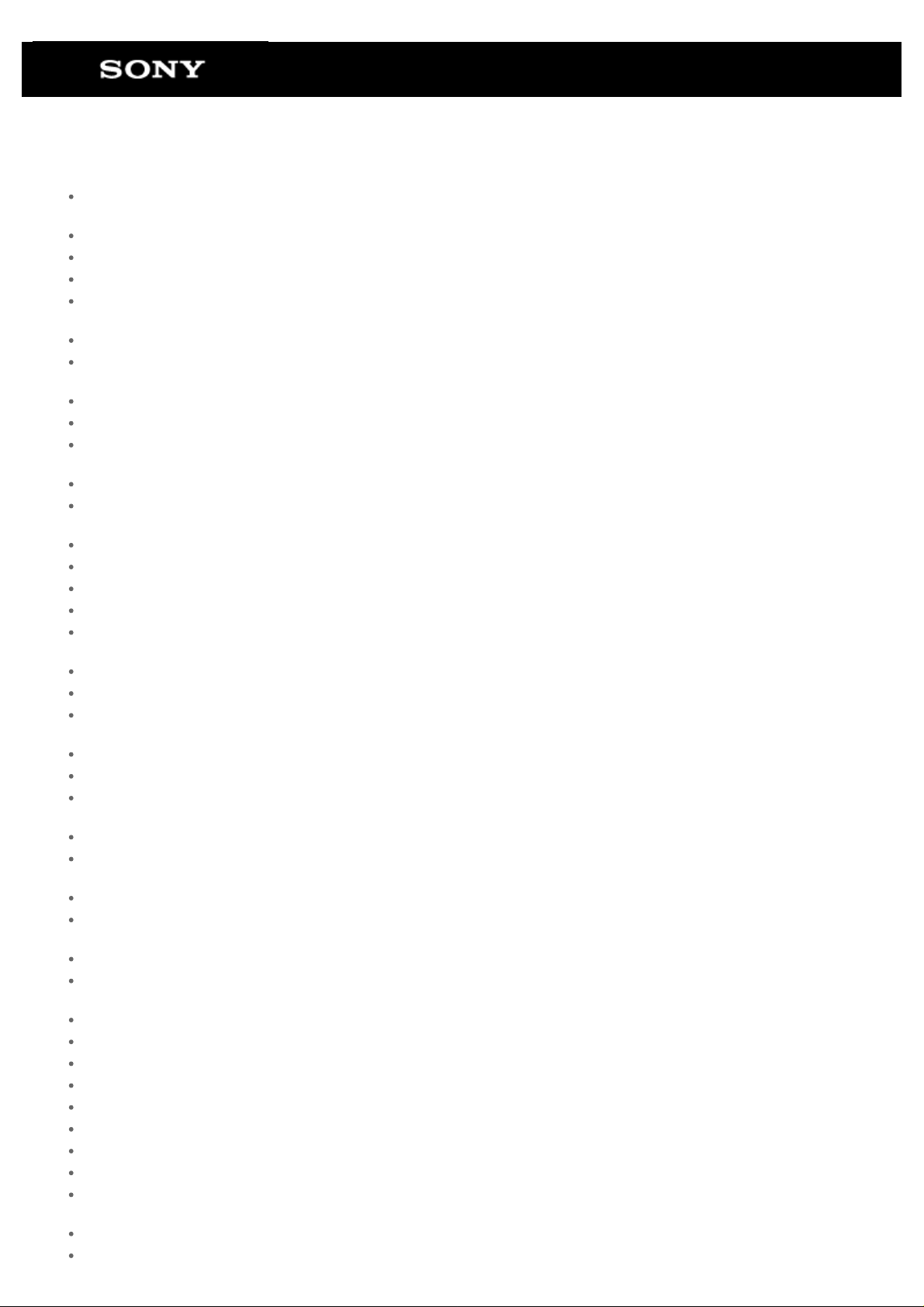
Sony Tablet Guia de ajuda Série SGPT11
Leia isto primeiro
Ligar o tablet
Encerrar o tablet
Ligar/desligar o ecrã
Notas sobre a utilização do adaptador de corrente
Carregar a bateria
Notas sobre a utilização da bateria
Como utilizar o ecrã táctil
Notas sobre o ecrã
Manusear o ecrã táctil
Iniciar comunicações Wi-Fi
Notas sobre a utilização da função Wi-Fi
Sobre a função Bluetooth(R)
Comunicar com outro dispositivo Bluetooth(R)
Parar as comunicações Bluetooth(R)
Notas sobre a utilização da função Bluetooth(R)
Acerca da Segurança Bluetooth(R)
Sobre a função GPS
Activar as informações de localização
Desactivar as informações de localização
Para inserir/remover um cartão de memória SD
Notas sobre a utilização de cartões de memória SD
Notas sobre cartões de memória SD
Ligar um dispositivo USB
Notas sobre a ligação do tablet e um computador com um cabo USB
Utilizar o tablet com a base
Ajustar o ângulo da base
Peças e controlos (tablet)
Peças e controlos (Base)
Verificar os itens fornecidos
Cuidados a ter com o tablet
Website de assistência online
Notas sobre como segurar o tablet
Repor o tablet
Prender a fita ao tablet
Acerca dos dados de amostra
Poupar no consumo da bateria
Notas sobre a utilização das aplicações de comunicação por voz
Utilizar a câmara integrada
Notas sobre a câmara integrada
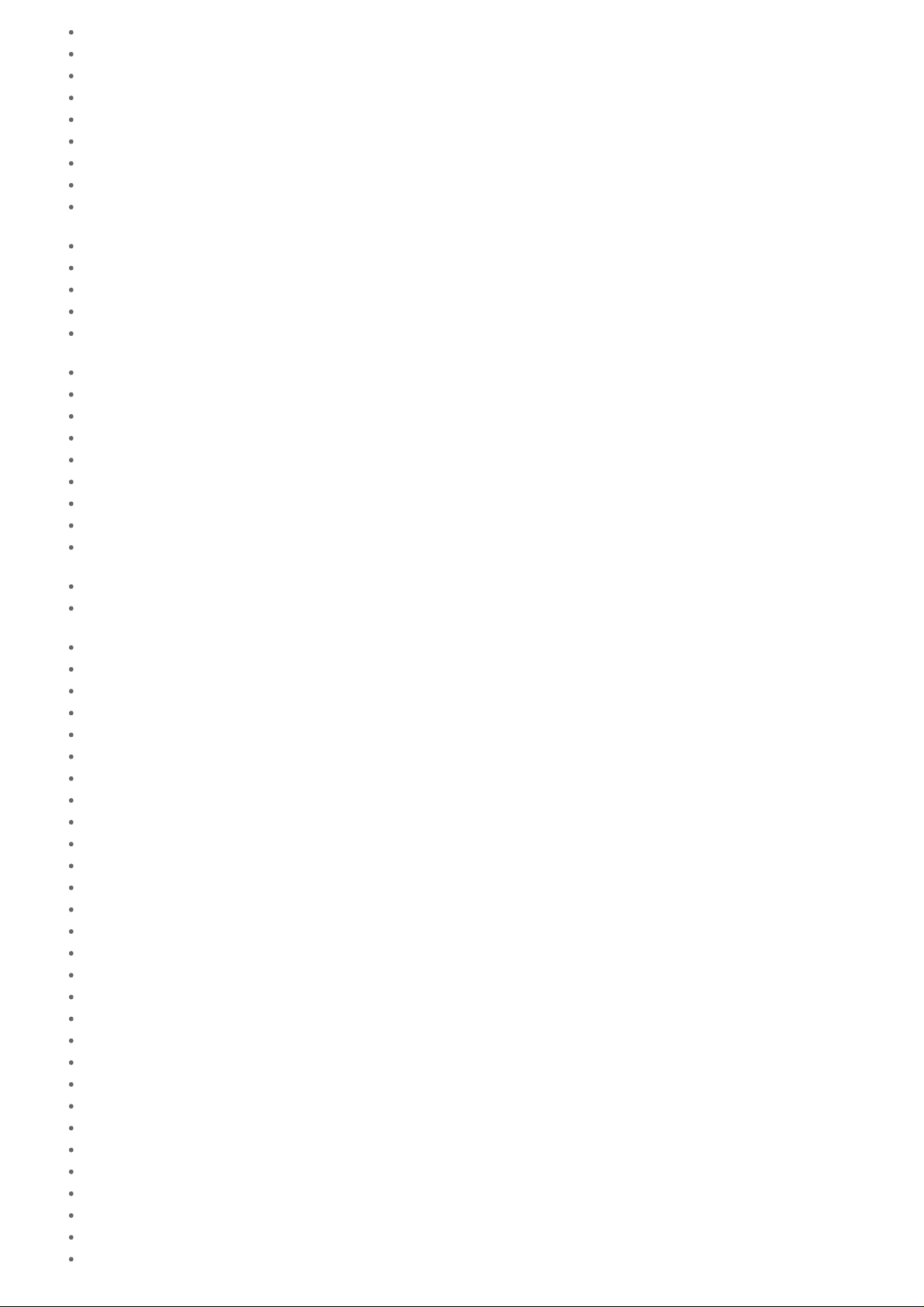
Desfrutar de jogos à escala real
Desfrutar de conteúdos de vídeo
Desfrutar de conteúdos musicais
Desfrutar de livros digitais
Visualizar aplicações recomendadas pela Sony
Procurar aplicações
Desfrutar de conteúdos de vídeo, música ou fotografia noutros dispositivos
Utilizar vários dispositivos AV no tablet
Partilhar experiências aliciantes através de redes sociais
Sobre o ecrã Principal
Personalizar o ecrã Principal
Favoritos
Widgets
Iniciador de aplicações
Sobre o Painel de Notificações
Rodar o ecrã
Pesquisa rápida
Bloquear o ecrã
Apresentar aplicações recentes
Introduzir texto
Utilizar o teclado virtual
Recortar e colar texto
Google Conta
Alterar as definições
Leia este documento primeiro
Lista de aplicações
E-mail
Navegad.
Câmara
Leitor de música
Leitor de vídeo
O que pode fazer através da rede doméstica
Acerca de DLNA
Preparar a rede doméstica
Reproduzir conteúdos guardados noutro dispositivo (servidor)
Reproduzir conteúdos noutros dispositivos enviando-os (Throwing)
Transf. Ficheiro
Controlo remoto
Social Feed Reader
Galeria
Personal Space
Reader
Ustream
Zinio
Evernote
HD Games
Foursquare
Crackle
Acerca de cópias de segurança
Verif. Wi-Fi
Copiar dados num computador para o tablet
Formatos suportados
Calculadora
Calendário
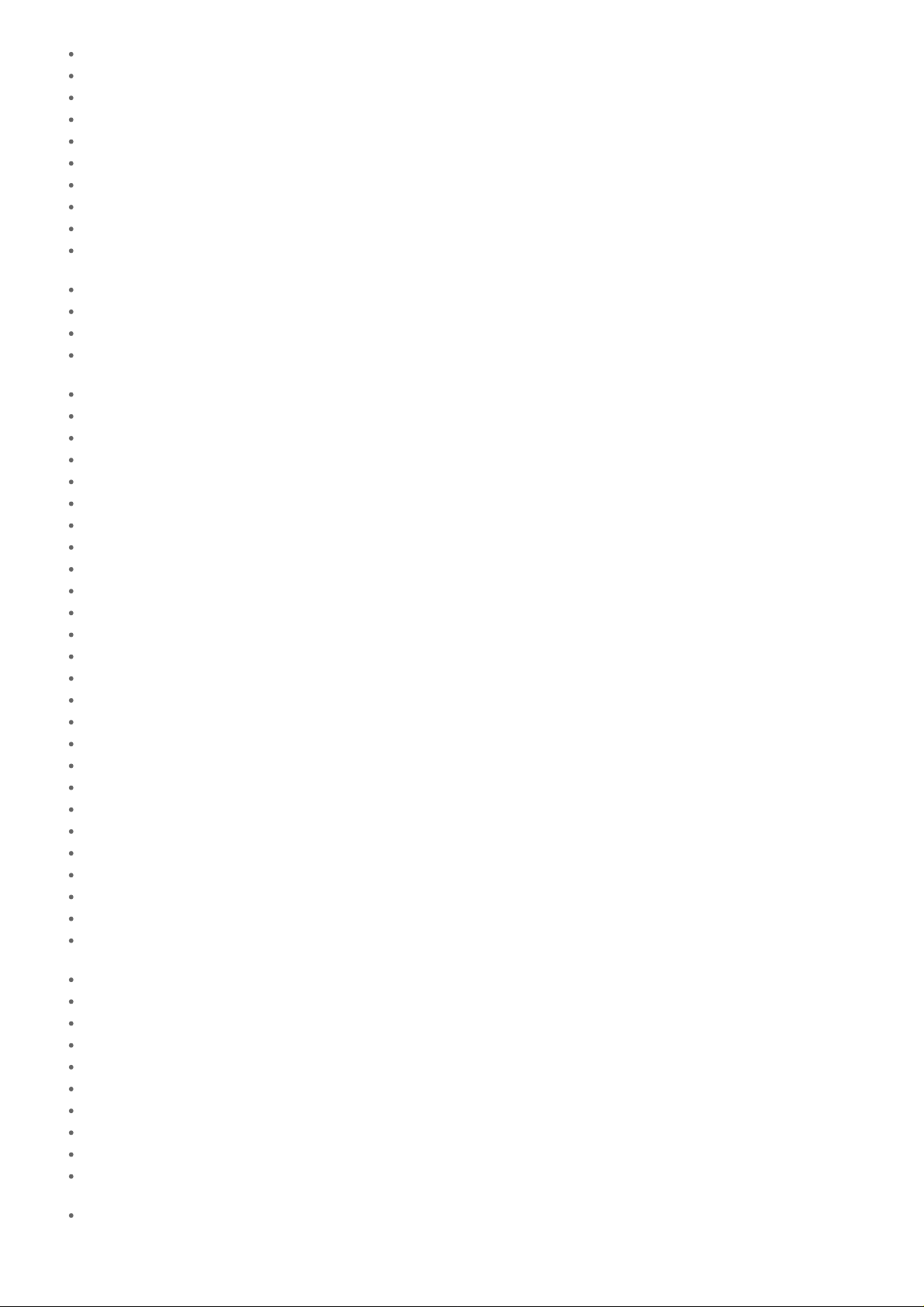
Contactos
Relógio
Registar uma conta Twitter ou Facebook
Alternar as postagens (artigos) apresentadas
Ler e escrever postagens (artigos)
Procurar postagens (artigos) ou amigos
Select App
Video Unlimited
Music Unlimited
MediaRemote
Utilizar o Media Go
Marcas comerciais
Especificações
Suporte da Sony Entertainment Network
Support for Pre-installed PlayStaion(R)Certified Games
O tablet não liga.
O tablet inicia-se lentamente.
A bateria não carrega.
O indicador de carga não acende.
O consumo da bateria aumenta.
O indicador de carga pisca.
Acumula-se calor no tablet e no adaptador de corrente quando o tablet está a ser utilizado ou a carregar.
O ecrã está escuro.
Existe um ponto que não é devidamente exibido no ecrã.
Não foi encontrado um dispositivo Bluetooth(R).
O tablet está lento/não está a desempenhar conforme esperado.
O tablet não funciona.
Para repor o seu tablet.
O som do altifalante é distorcido.
O brilho do ecrã não é estável.
Não é possível ajustar o brilho do ecrã.
O ajuste automático do brilho do ecrã não funciona como esperado.
O ecrã desaparece/escurece inesperadamente.
O ecrã táctil não funciona como esperado.
A data e hora são repostas.
Para eliminar o som do toque (som de operação).
O ecrã não roda quando roda o tablet.
Para desligar a rotação do ecrã.
Para desactivar a função de bloqueio/utilizar o tablet sem bloquear o ecrã.
O som do altifalante integrado é interrompido quando o ecrã é rodado.
Não é possível utilizar um auscultador com microfone incorporado.
O ficheiro não pode ser apresentado/reproduzido.
O vídeo é interrompido/salta/não está sincronizado com o áudio.
O tablet não recebe sinais GPS ou demora muito tempo a posicionar-se.
Os resultados do posicionamento GPS poderão divergir da localização actual.
As fotografias e os filmes produzidos com a câmara estão indistintos.
Não pode enviar conteúdo (Throw) para um outro dispositivo e reproduzi-lo com a aplicação DLNA.
O tablet não identifica a aplicação Controlo remoto.
Algumas aplicações não são apresentadas no idioma seleccionado.
Não é possível desinstalar algumas aplicações.
É apresentado um website para telemóveis ou smartphones.
O tablet não liga a uma rede Wi-Fi.
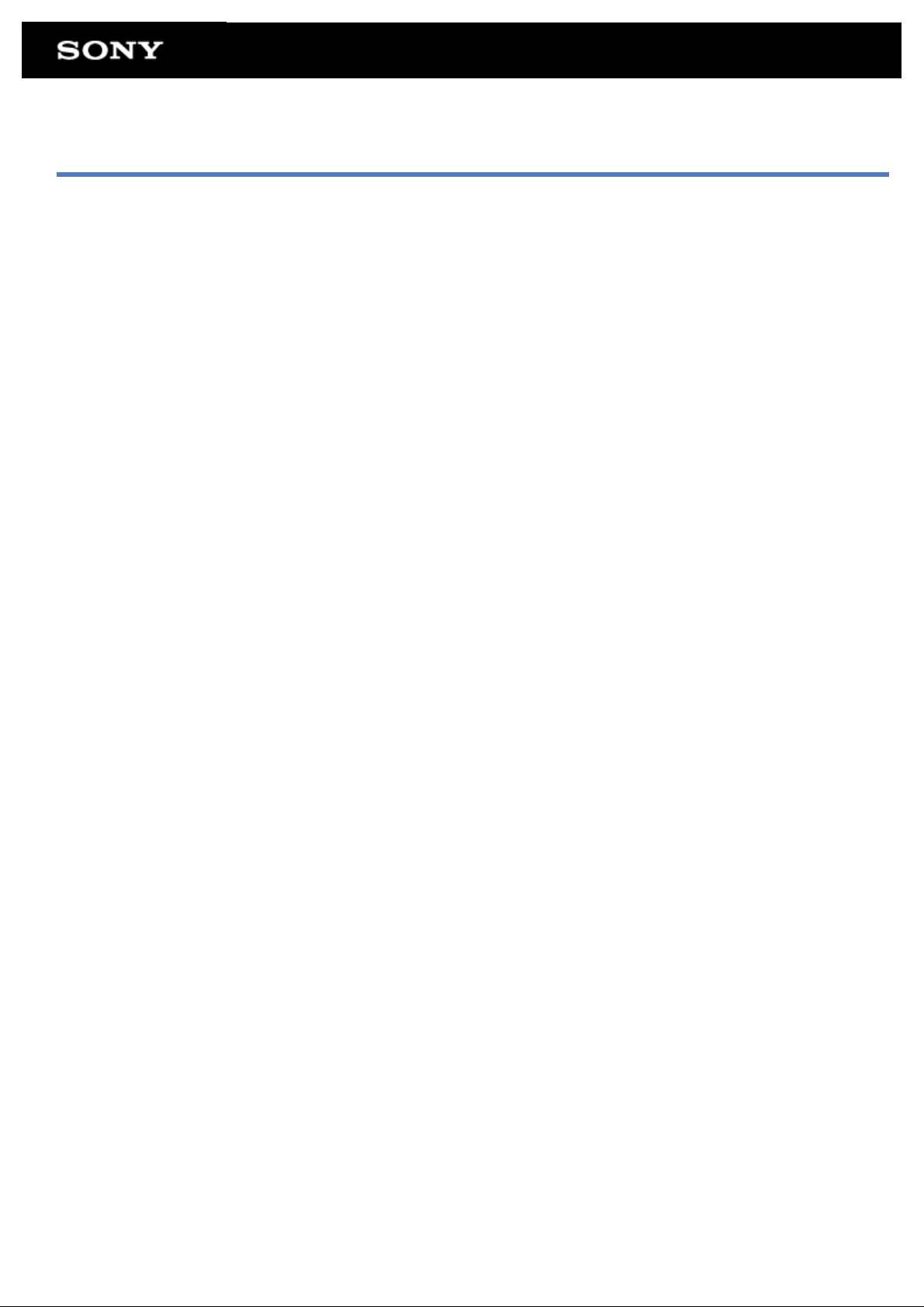
Leia isto primeiro
Parabéns pela sua aquisição de um Sony tablet.
Este guia de ajuda explica como utilizar o seu tablet e as respectivas aplicações.
Antes de começar a utilizar o seu tablet, leia as Informações Importantes fornecidas (instruções de segurança).
Carregar a bateria
O nível de carga da bateria poderá ser reduzido quando adquirir o seu tablet. Carregue a bateria antes de começar a utilizar o seu
tablet [Detalhes].
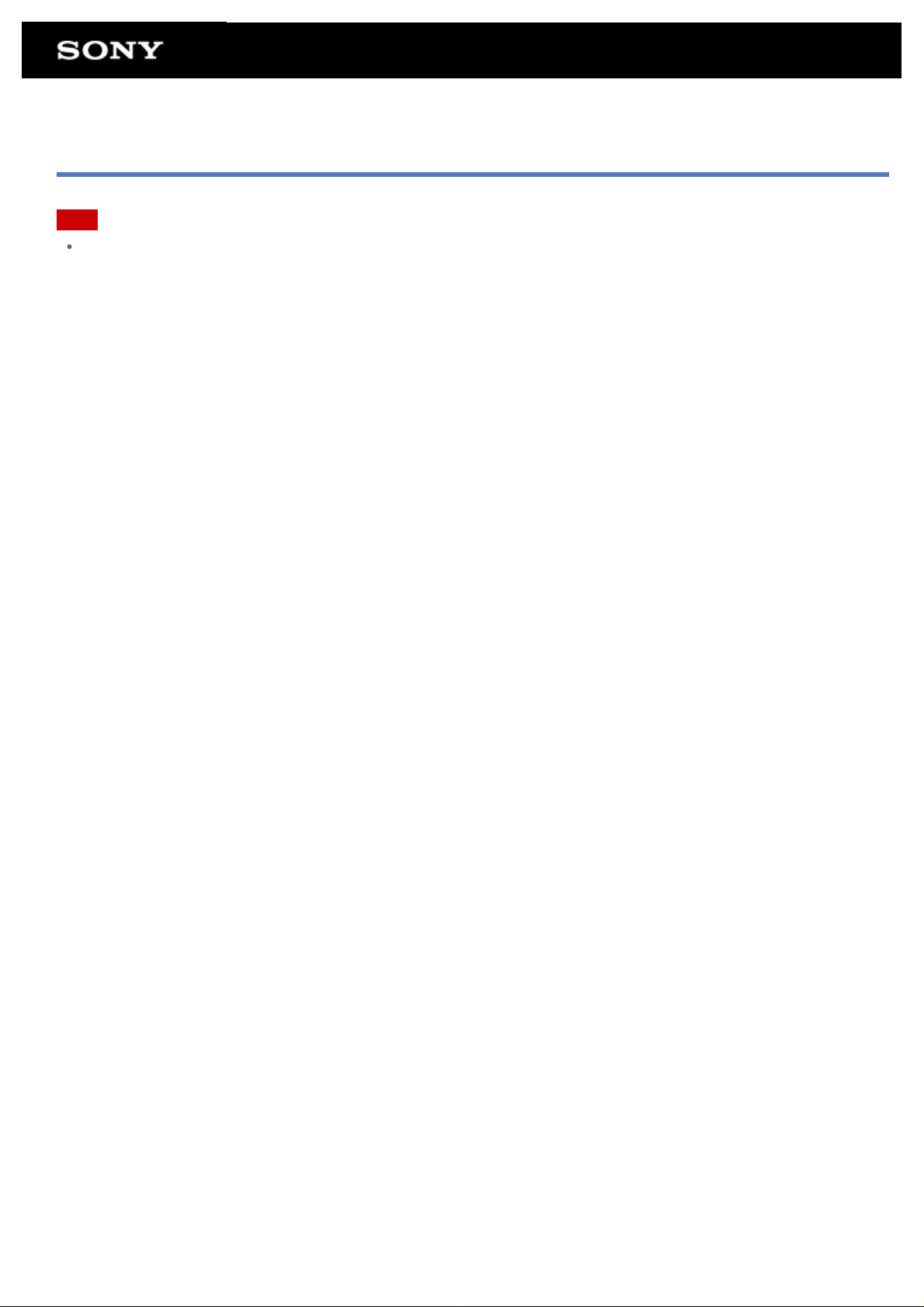
Ligar o tablet
Nota
Antes de o ligar tablet, consulte “Notas sobre a utilização do adaptador de corrente” [Detalhes].
1. Ligue o tablet a uma tomada de electricidade [Detalhes].
2. Mantenha premido o botão de ligação durante três segundos.
O seu tablet irá ligar, sendo subsequentemente iniciado o sistema operativo Google Android. Ao ligar o tablet pela primeira vez,
irá visualizar “Leia este documento primeiro” [Detalhes].
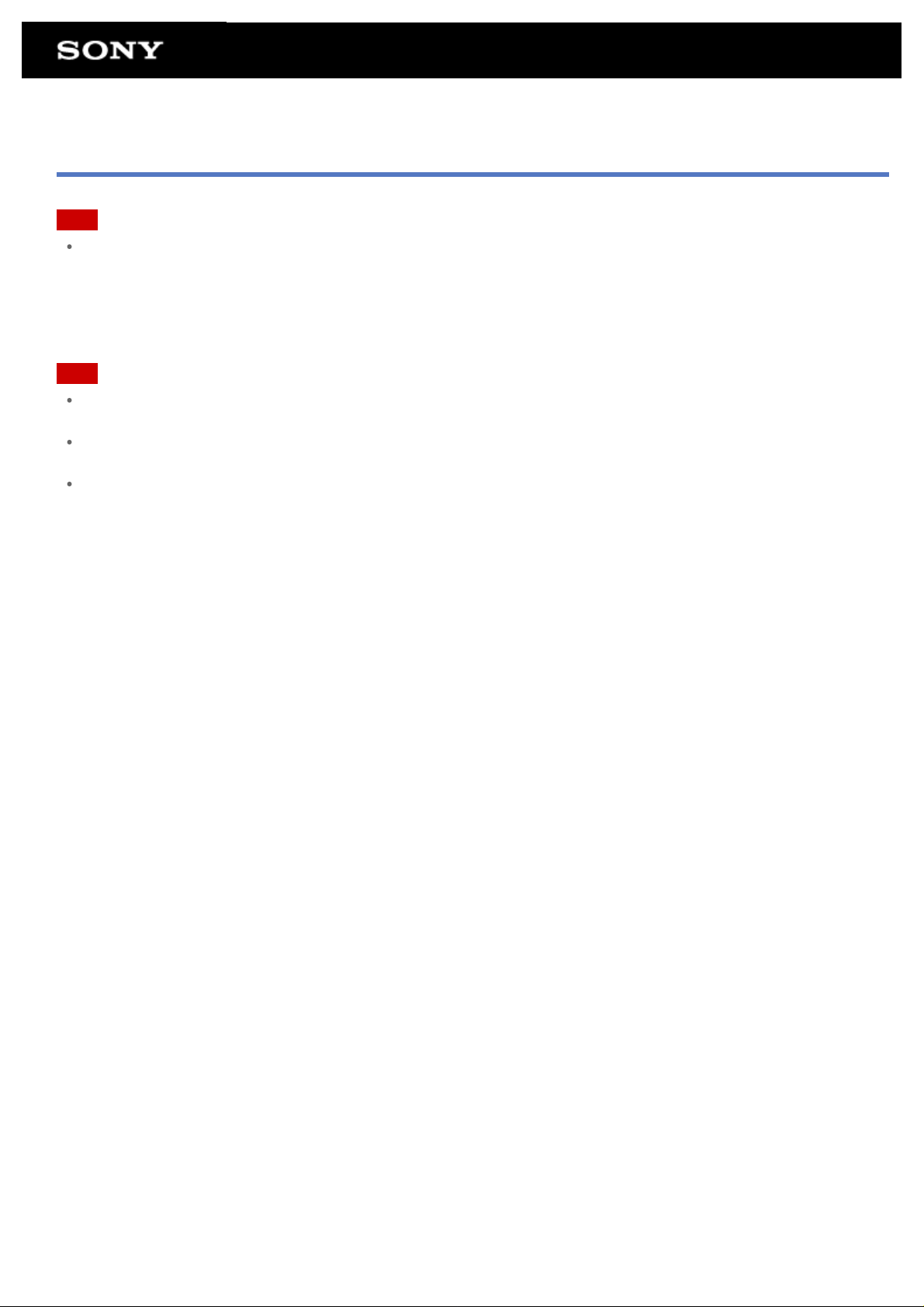
Encerrar o tablet
Nota
Antes de encerrar o tablet, consulte “Notas sobre a utilização do adaptador de corrente” [Detalhes].
1. Mantenha premido o botão de ligação até aparecer uma lista.
2. Toque em [OK].
O tablet irá desligar-se automaticamente após alguns segundos.
Nota
Para evitar a perda de dados não guardados ou danos no tablet, certifique-se de que encerra correctamente o mesmo, como
descrito acima.
Se não for possível desligar o tablet segundo as instruções acima, mantenha premido o botão de ligação durante 10 segundos
para forçar o encerramento.
Se não for possível forçar o encerramento, prima o botão de reposição (orifício) [Detalhes].
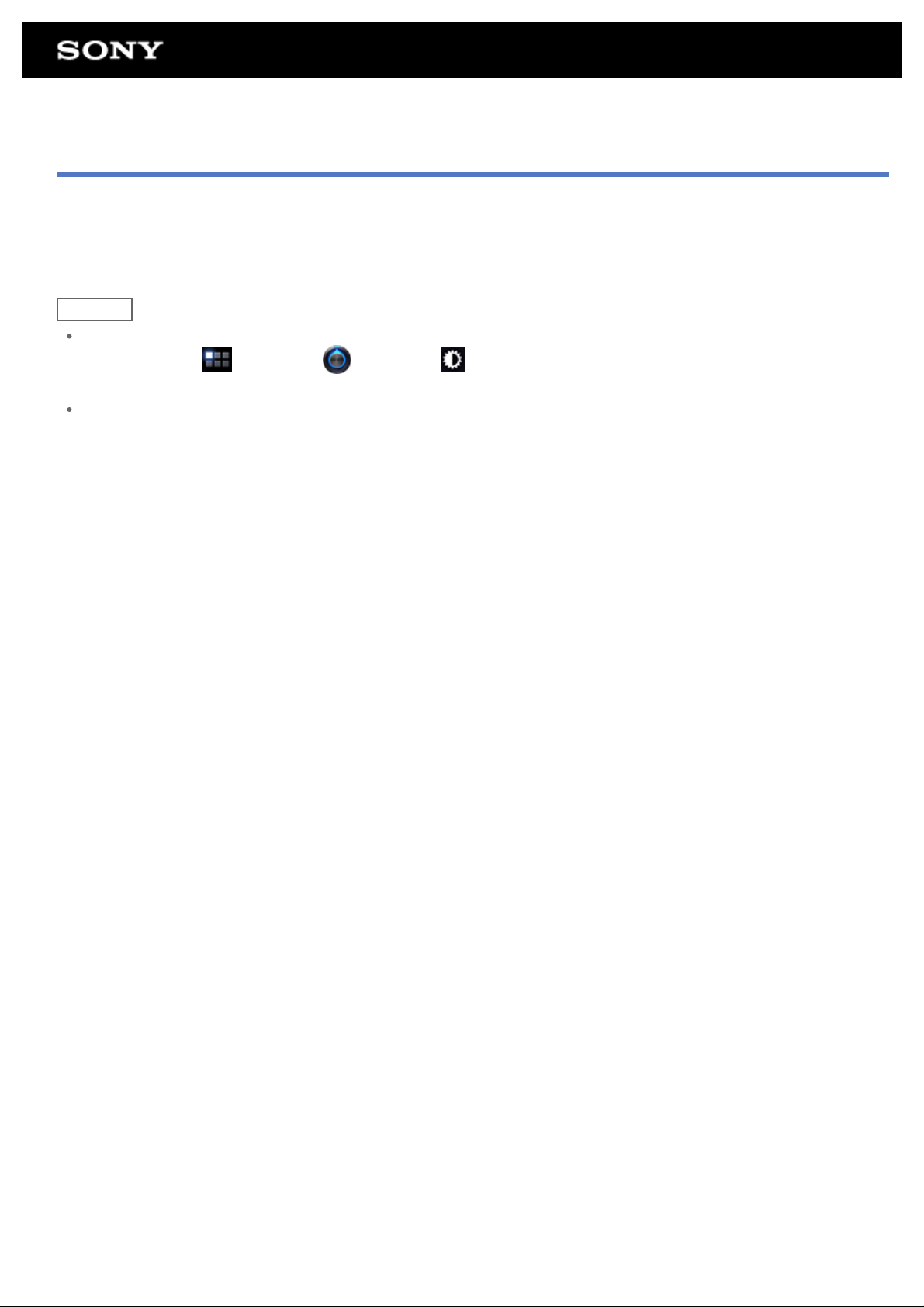
Ligar/desligar o ecrã
Pode desligar o ecrã sempre que não estiver a utilizar o tablet.
1. Prima o botão de ligação.
O ecrã é desligado. Para ligar o ecrã, prima novamente o botão de ligação.
Sugestão
Pode definir o tempo até o ecrã desligar automaticamente sempre que o tablet estiver inactivo por um determinado período de
tempo. Toque em [ Aplicações] - [ Definições] - [ Ecrã] - [Tempo limite] e seleccione o intervalo de tempo pretendido
antes de desligar.
Pode também definir o bloqueio do ecrã quando este estiver ligado [Detalhes].
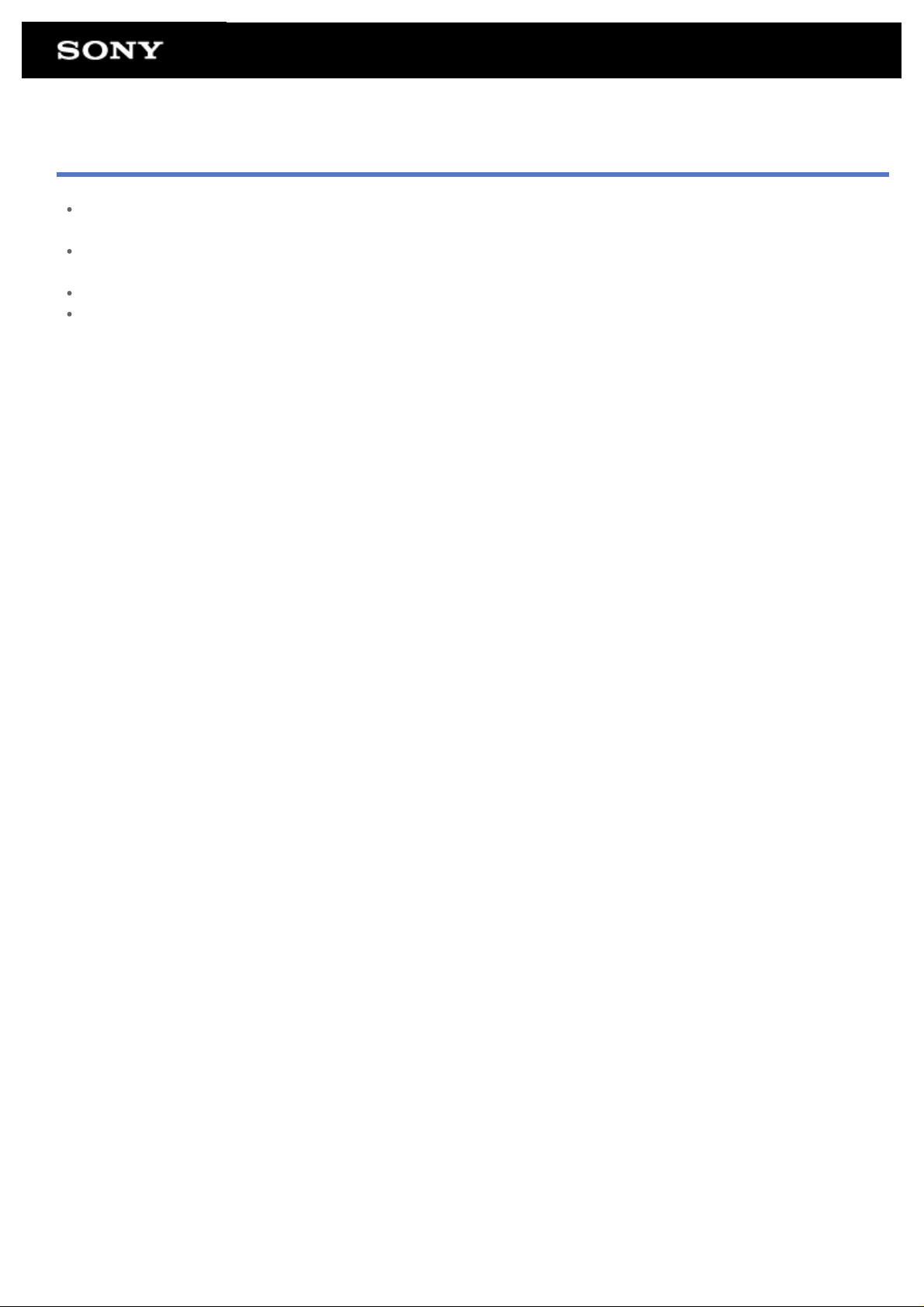
Notas sobre a utilização do adaptador de corrente
Utilize o adaptador de corrente fornecido com o seu tablet ou utilize um adaptador de corrente Sony genuíno. Não utilize
qualquer outro adaptador de corrente, pois pode provocar avarias.
Não ligue o adaptador de corrente a um dispositivo de conversão de corrente, como um conversor de corrente de viagem. Isso
poderá dar origem a sobreaquecimento ou avaria.
Se o cabo do adaptador de corrente ficar danificado ou partir, não o utilize.
Utilize o adaptador de corrente fornecido com o seu tablet quando utilizar uma base específica Sony (SGPDS1, vendida
separadamente) para o seu tablet.
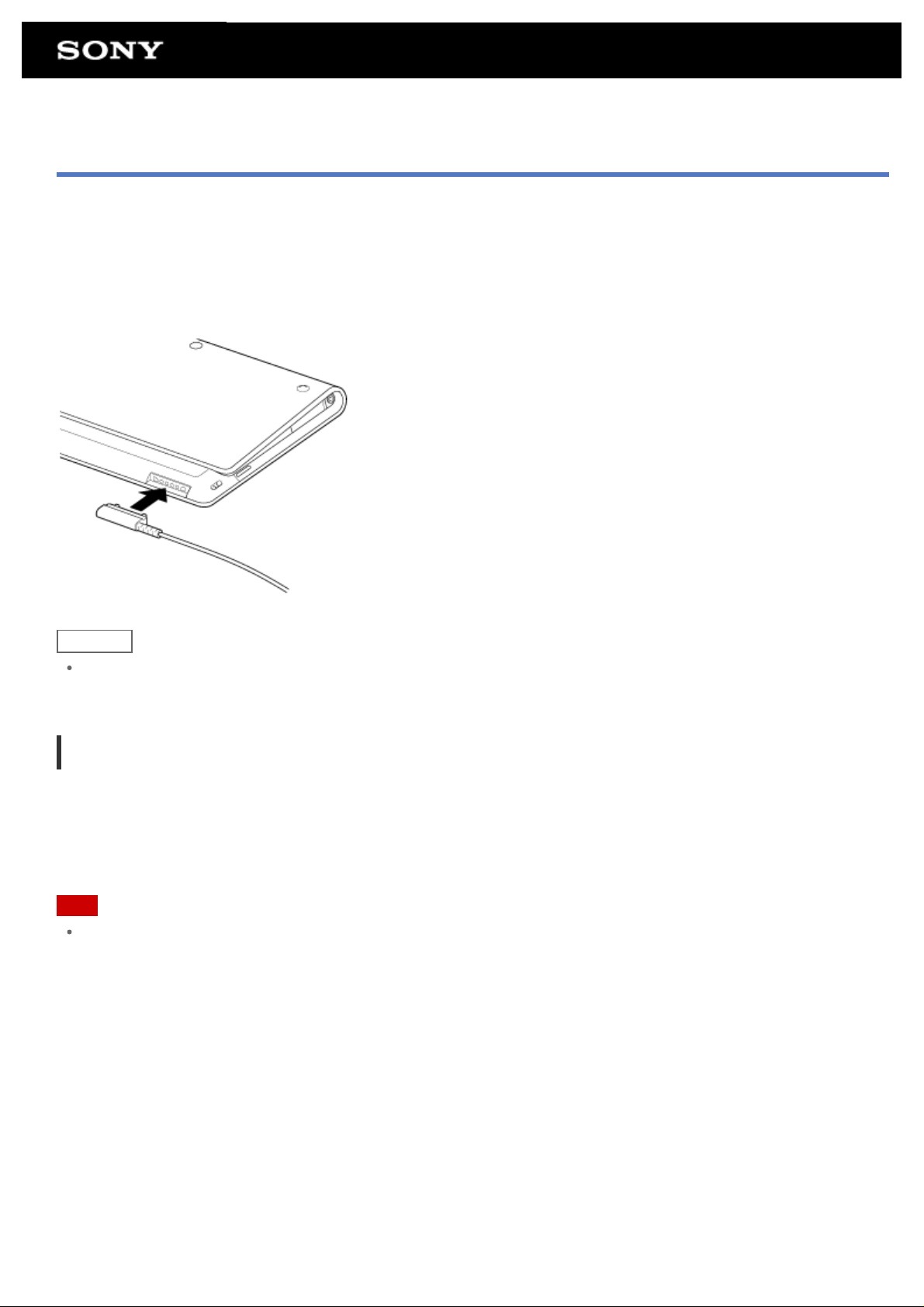
Carregar a bateria
A bateria é carregada quando o tablet é ligado à corrente eléctrica. O tempo de carregamento depende da respectiva utilização.
1. Ligue o cabo de alimentação ao adaptador de corrente.
2. Ligue o cabo de alimentação do adaptador a uma tomada de electricidade.
3. Vire o tablet ao contrário e ligue o adaptador de corrente no conector de carga do tablet na direcção indicada a seguir.
O indicador de carga acende de acordo com o estado de carga da bateria do seu tablet.
Sugestão
Utilizar a base específica Sony (SGPDS1, vendida separadamente) para o seu tablet permite-lhe carregar mais facilmente a sua
bateria.
No indicador de carga
O indicador de carga acende-se com cores diferentes, dependendo do nível de bateria restante.
Vermelho: A bateria precisa de ser carregada.
Amarelo (laranja): Carga insuficiente.
Verde: Carga suficiente.
Nota
O indicador de carga pisca a vermelho quando a bateria está a ficar sem carga durante a respectiva utilização.
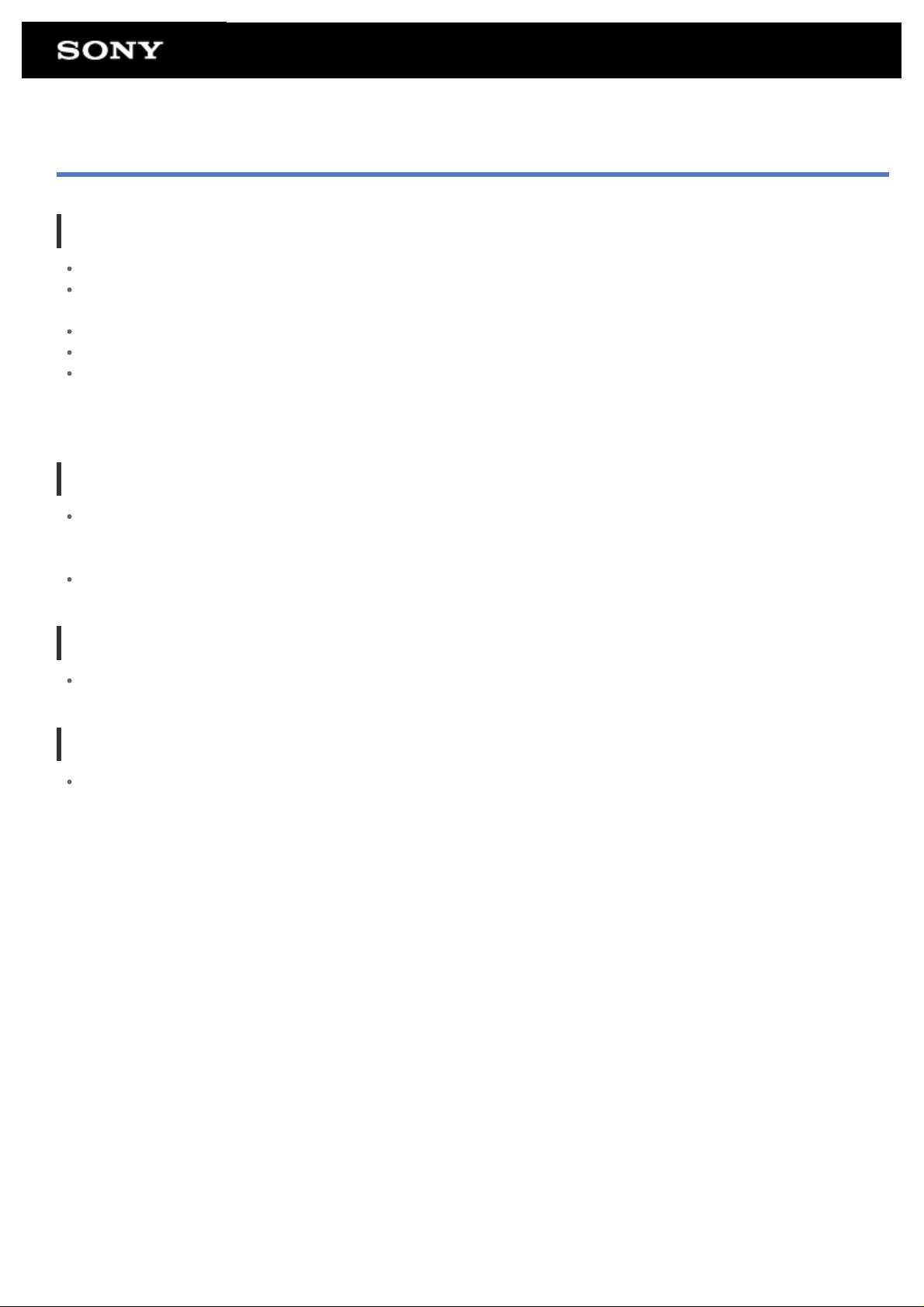
Notas sobre a utilização da bateria
Acerca da bateria
Para sua segurança, utilize apenas o cabo de alimentação fornecido para carregar a bateria.
Dependendo da temperatura ambiente ou da forma como é utilizado o tablet, a bateria poderá não carregar ou poderá demorar
muito tempo a carregar.
Não carregue a bateria próximo de fogo ou sob luz directa do sol.
O tablet não é fornecido totalmente carregado.
Acumula-se calor na bateria durante a utilização do tablet ou quando este está a carregar. Isto é normal e não constitui motivo
de preocupação. Se o tablet ou adaptador de corrente ficarem excessivamente quentes, encerre o tablet e desligue o cabo de
alimentação do adaptador de corrente.
Acerca da descarga da bateria
Depois de carregar, a bateria vai gradualmente perdendo a carga, mesmo que não seja utilizada. Caso não seja utilizada
durante um longo período de tempo, a carga da bateria poderá esgotar-se. Recomendamos o carregamento da bateria antes de
utilizar o tablet.
Caso não utilize o tablet durante um longo período de tempo, carregue totalmente a bateria a cada seis meses.
Acerca da vida útil da bateria
A vida útil da bateria depende da utilização, definições e temperaturas.
Acerca da deterioração da bateria
A capacidade da bateria vai-se perdendo gradualmente após repetidos ciclos de carga e descarga. Em consequência, a vida útil
da bateria reduz ou a bateria poderá não apresentar um desempenho ideal mesmo depois de totalmente carregada.
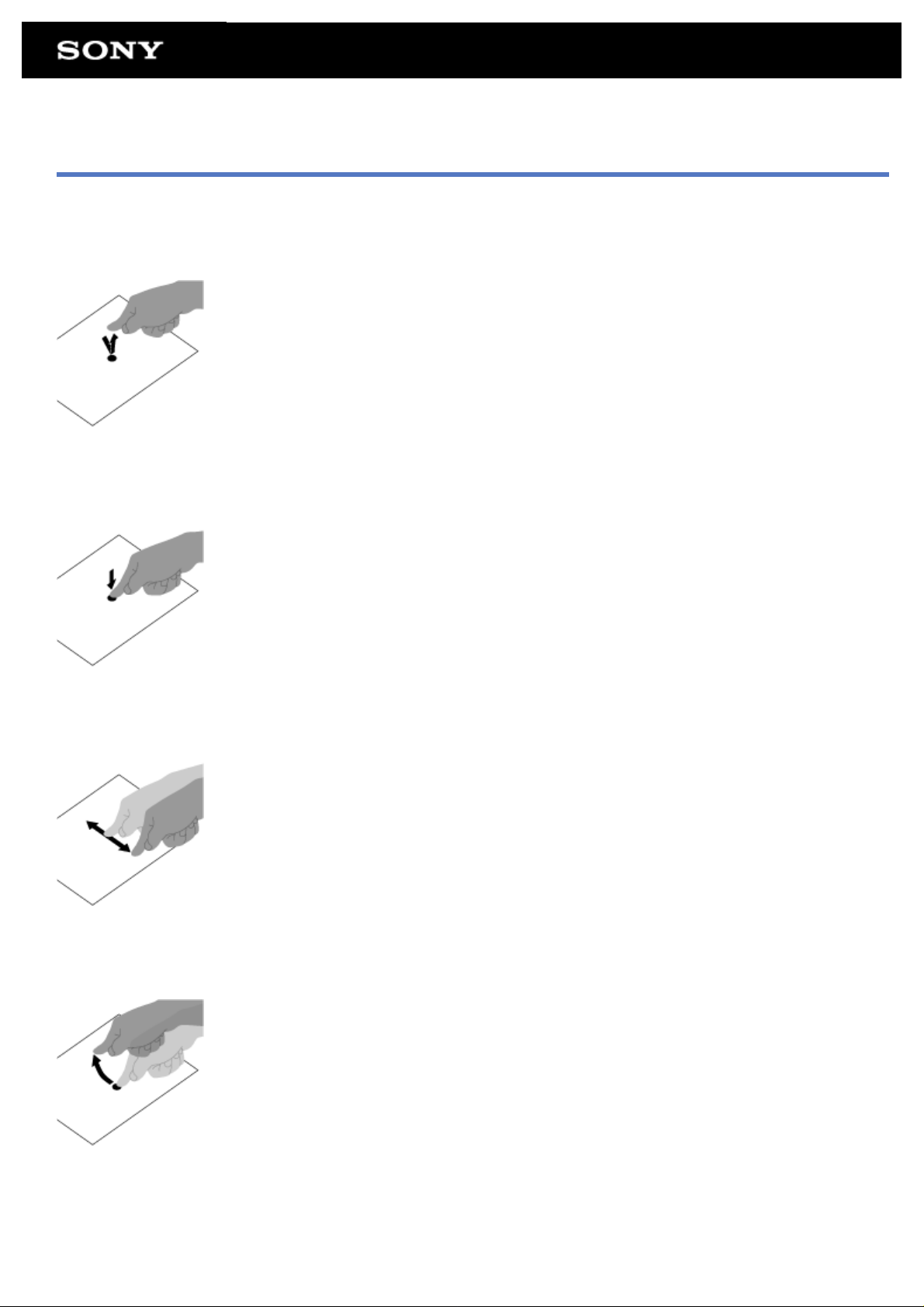
Como utilizar o ecrã táctil
Toque
Selecciona um ícone ou uma opção.
Tocar duas vezes rapidamente permite-lhe ampliar ou reduzir imagens ou outros itens de ecrã.
Tocar & segurar
Abre o menu de uma opção.
Arrastar
Desloca um item ou percorre uma página lentamente.
Movimentar
Percorre uma página rapidamente.
Beliscar
Amplia ou reduz.
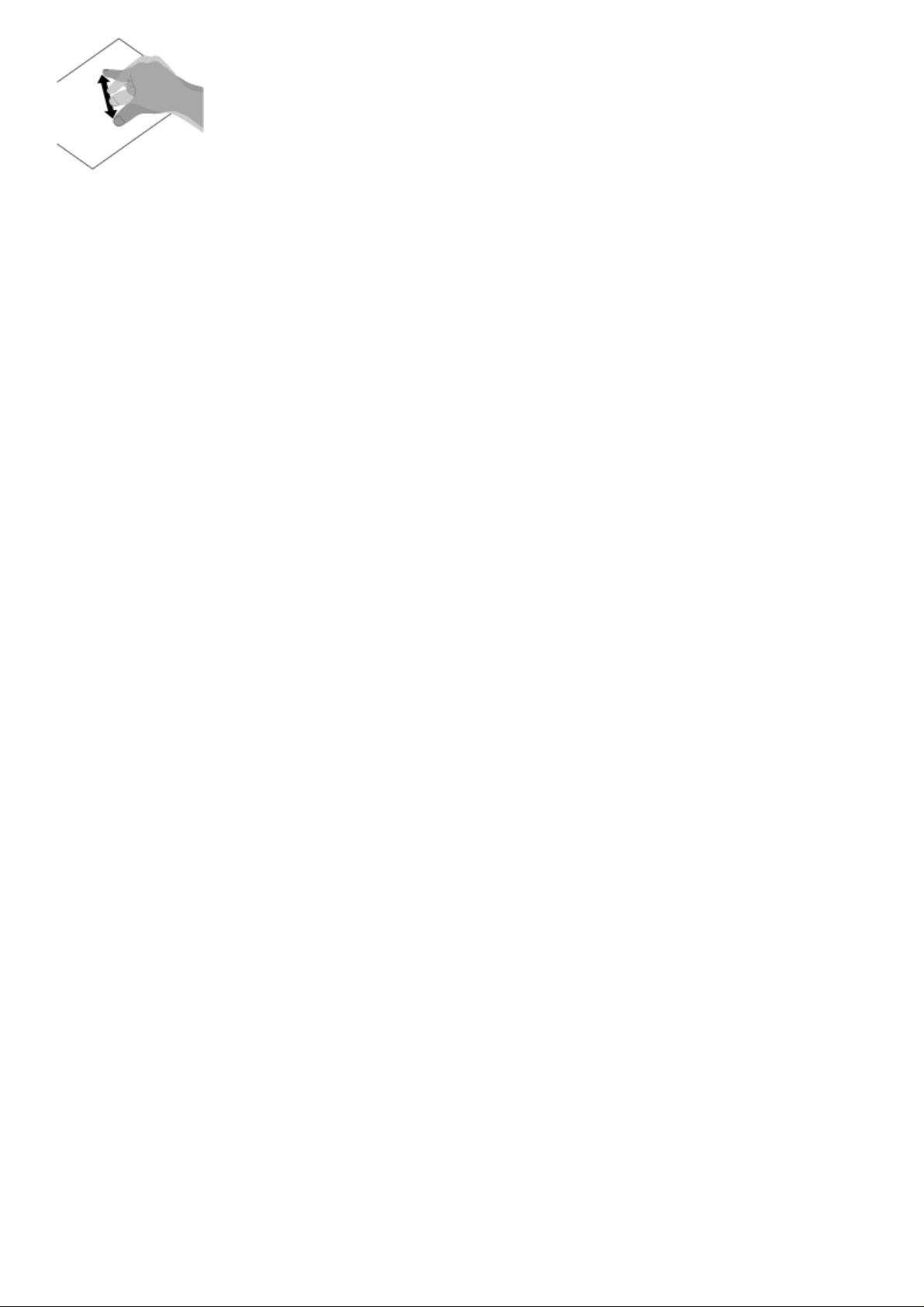
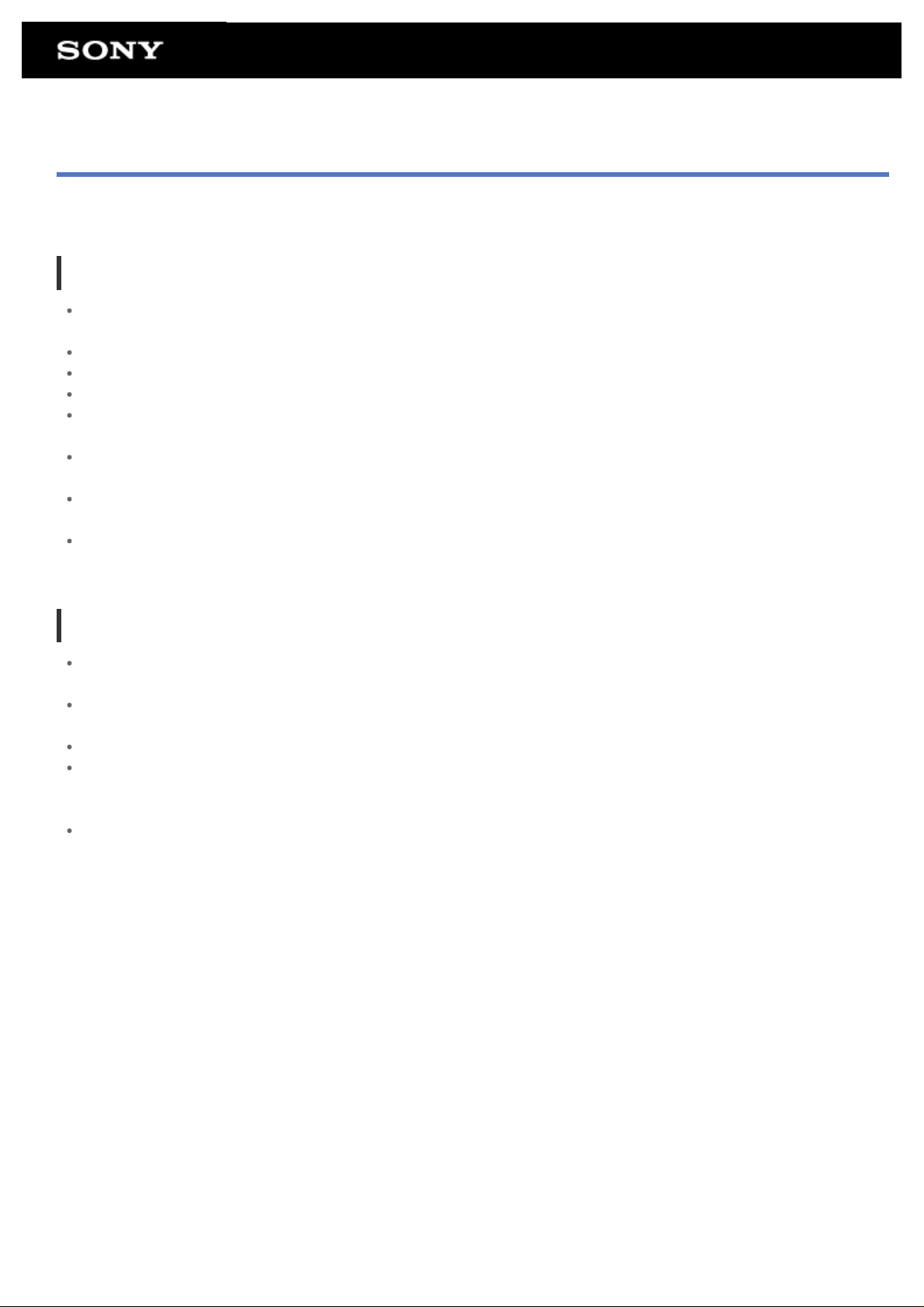
Notas sobre o ecrã
As notas sobre o manuseamento do ecrã táctil e ecrã LCD são explicadas aqui.
Notas sobre o ecrã táctil
O tablet utiliza um ecrã táctil capacitivo. Toque directamente no ecrã com a ponta do dedo. Não risque o ecrã nem toque no
mesmo com objectos pontiagudos como uma agulha, uma caneta ou as unhas. Não pode utilizar uma caneta no ecrã táctil.
Se tocar no ecrã táctil com luvas, o ecrã táctil poderá não funcionar correctamente ou não funcionar de todo.
Não utilize o tablet com objectos colocados sobre o ecrã táctil.
Se tocar no ecrã táctil com objectos que não a ponta do dedo, este poderá não reagir correctamente.
Não coloque o ecrã táctil próximo de outros dispositivos eléctricos. As descargas electrostáticas poderão dar origem a que o
ecrã táctil avarie.
Se existirem gotículas de água no ecrã táctil ou se tocar no mesmo com os dedos molhados, o ecrã táctil poderá não reagir
correctamente.
Não coloque o ecrã táctil próximo de água. O ecrã táctil poderá não funcionar correctamente em condições de humidade ou
quando exposto a água.
O ecrã táctil poderá não reagir correctamente devido a ruído proveniente do cabo de alimentação durante o carregamento da
bateria. Desligue o cabo de alimentação e utilize o tablet apenas com a bateria ligada.
Notas sobre o ecrã LCD
Não deixe o ecrã LCD virado para o sol. Certifique-se de que bloqueia a luz solar directa quando utilizar o seu tablet perto de
uma janela.
A utilização do tablet em condições de baixa temperatura pode produzir uma imagem residual no ecrã LCD. Isto não indica uma
avaria. O ecrã voltará ao normal quando o tablet voltar a atingir uma temperatura normal.
O ecrã LCD aquece durante o funcionamento. Isto é normal e não indica uma avaria.
O ecrã LCD é fabricado através da utilização de tecnologia de alta precisão. No entanto, pode observar pequenos pontos negros
e/ou brilhantes (vermelhos, azuis ou verdes) que aparecem no ecrã LCD de forma contínua. Isto é uma consequência normal do
processo de fabrico e não indica uma avaria.
O ecrã LCD é feito de vidro. Se o vidro se danificar (partir, etc.), não toque no ecrã táctil nem tente repará-lo você mesmo.
Manuseie o ecrã LCD com cuidado, uma vez que é vulnerável a quedas e choques mecânicos. Não podemos garantir quaisquer
danos causados por clientes devido a um manuseamento incorrecto.
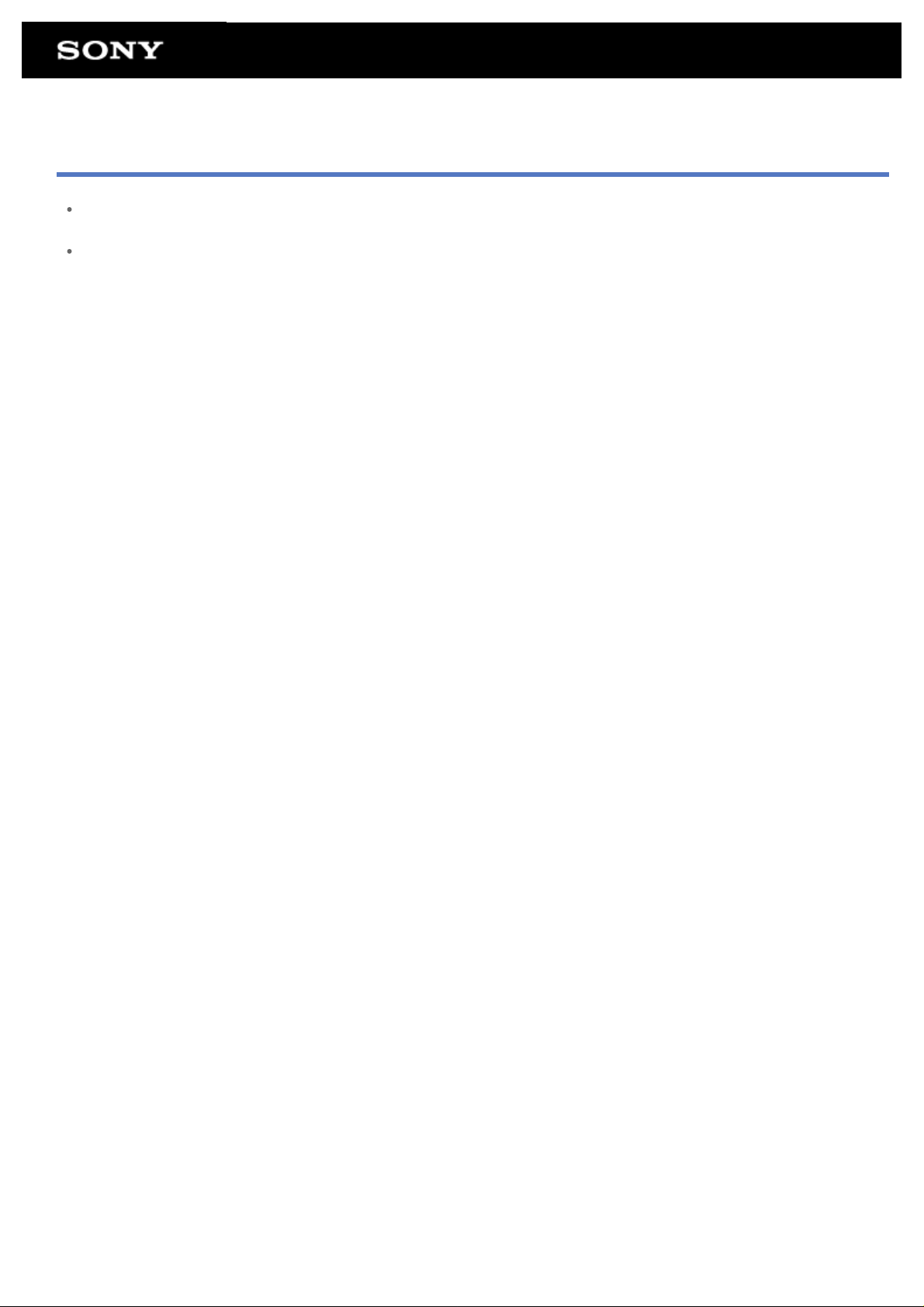
Manusear o ecrã táctil
Utilize um pano macio, seco ou ligeiramente humedecido para limpar a superfície do ecrã táctil. Friccionar a superfície com força
com um pano seco pode danificar o ecrã.
Não utilize químicos nem detergentes.
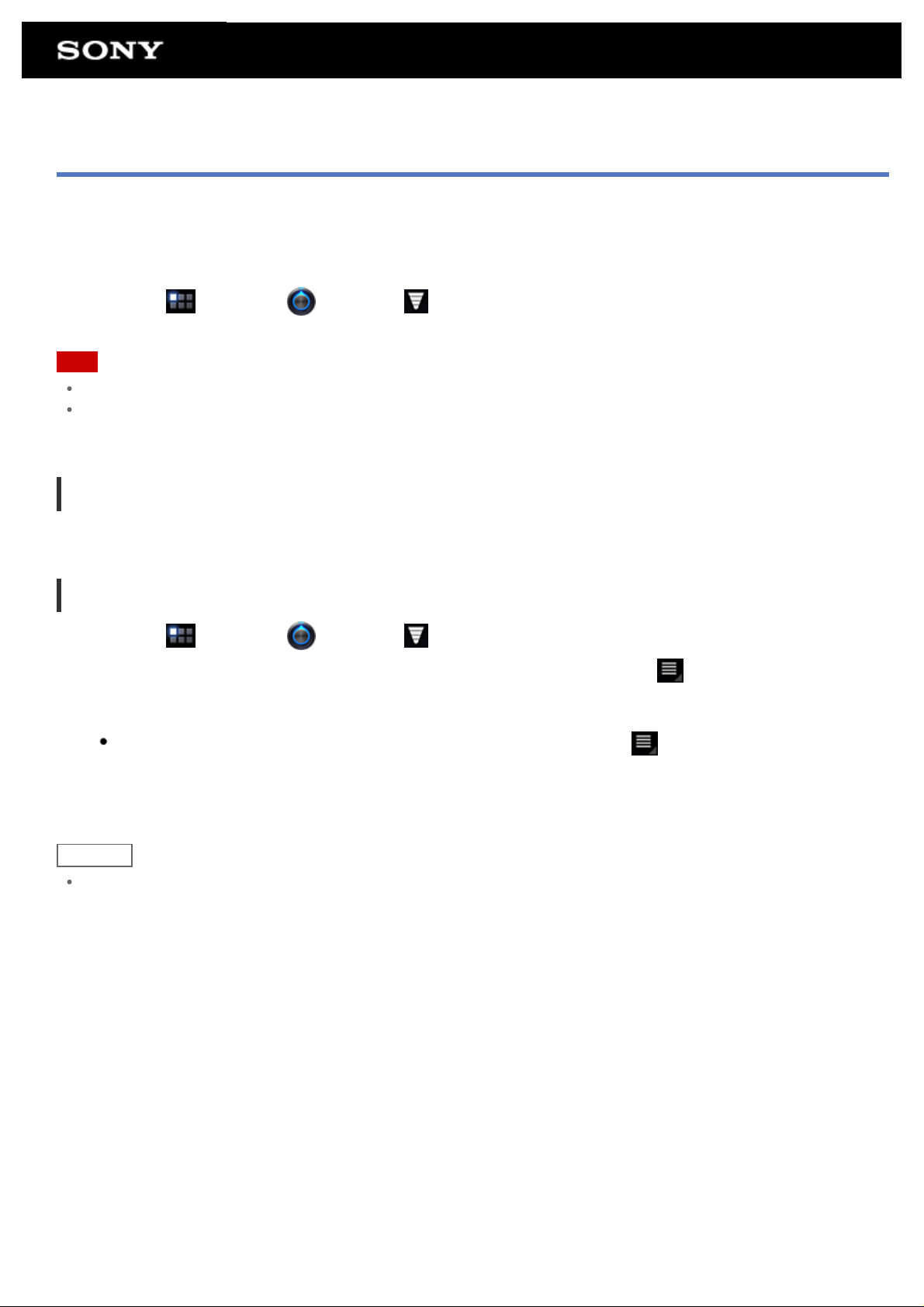
Iniciar comunicações Wi- Fi
Em primeiro lugar, tem de estabelecer as comunicações Wi-Fi entre o seu tablet e um ponto de acesso. Certifique-se de que existe
um ponto de acesso configurado. Consulte as instruções de utilização fornecidas com o ponto de acesso para obter mais
informações.
Depois de configurar as comunicações Wi-Fi, siga os passos seguintes para activar a opção Wi-Fi no seu tablet.
1. Toque em [
Nota
Para poupar no consumo da bateria, desactive a opção Wi-Fi sempre que não estiver a ser utilizada.
A antena Wi-Fi está incorporada no seu tablet. Se cobrir a antena com as suas mãos ou outro objecto quando estiver a ligar à
Internet utilizando a função Wi-Fi, a qualidade das comunicações poderá deteriorar-se [Detalhes].
Aplicações] - [ Definições] - [ Redes sem fios e outras] - [Wi-Fi].
Para parar as comunicações Wi-Fi
1. Execute novamente o passo 1 acima para desactivar a opção Wi-Fi no seu tablet.
Para localizar redes ao alcance do seu dispositivo
1. Toque em [ Aplicações] - [ Definições] - [ Redes sem fios e outras] - [Definições de Wi-Fi].
2. Toque em [Wi-Fi] para activar e detectar redes. Caso [Wi-Fi] já esteja activado, toque em - [Procurar].
É apresentada uma lista das redes detectadas.
Sugestão
Para consultar o endereço MAC do seu tablet ou outros detalhes Wi-Fi, toque em - [Avançadas].
3. Toque na rede pretendida.
4. Quando necessário, introduza uma palavra-passe ou proceda a configurações.
Sugestão
Se estiver dentro do alcance e [Wi-Fi] estiver activado, o tablet irá voltar a ligar automaticamente às redes disponíveis que foram
ligadas anteriormente.
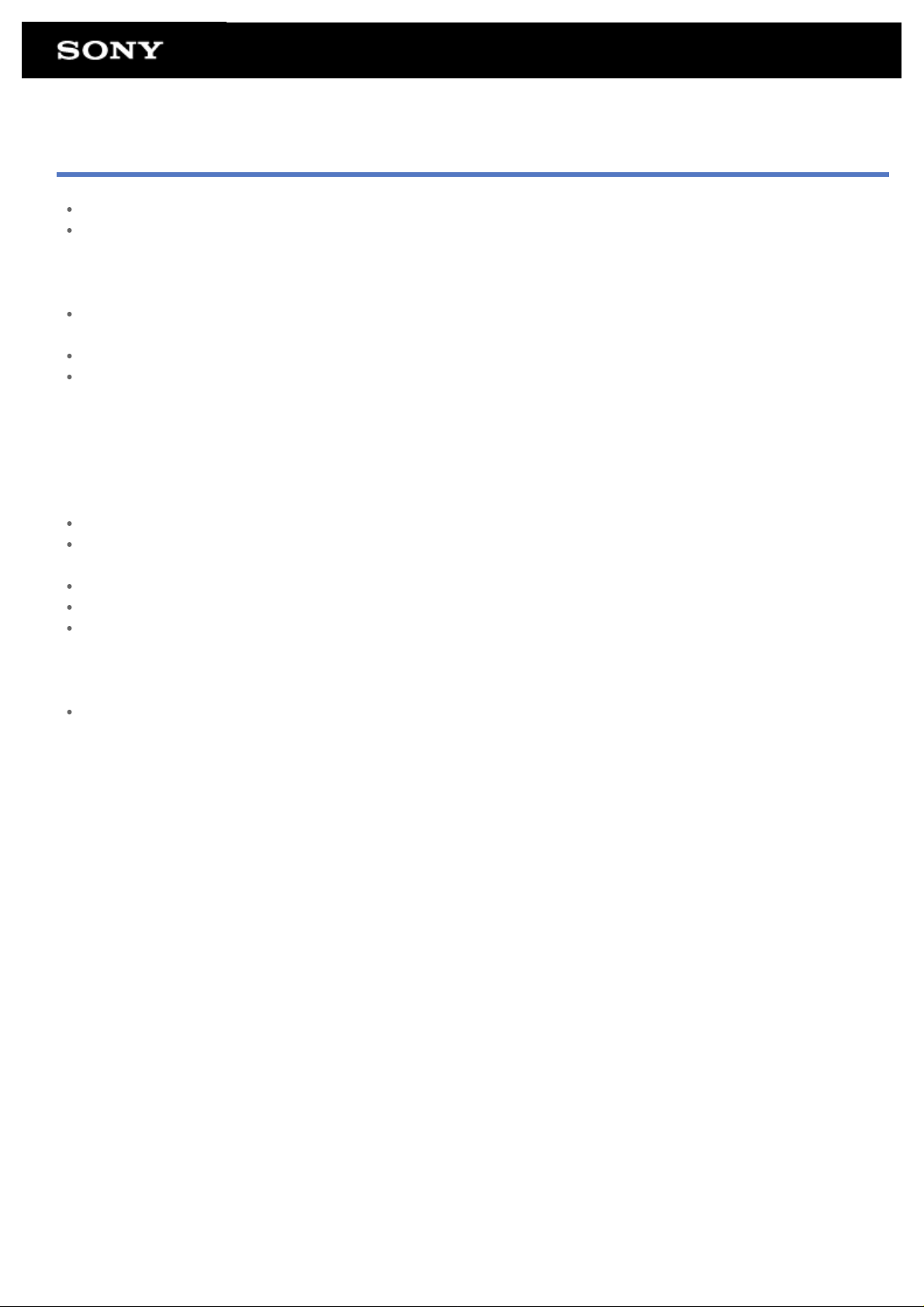
Notas sobre a utilização da função Wi - Fi
A utilização de produtos Wi-Fi pode estar limitada por regulamentos locais em alguns países ou regiões.
Os dispositivos Wi-Fi funcionam numa banda de 2,4 GHz, que é utilizada por uma variedade de dispositivos. Os dispositivos WiFi utilizam tecnologia para minimizar a interferência de rádio proveniente de outros dispositivos que utilizem a mesma banda. No
entanto, a interferência de rádio pode ainda causar velocidades de transferência de dados mais lentas, reduzir o alcance das
comunicações e provocar falhas nas comunicações.
Se ambas as funções Bluetooth e Wi-Fi de 2,4 GHz do seu tablet estiverem activadas, poderá ocorrer transferência e resultar
em velocidades de transferência de dados mais lentas ou outros problemas.
Para comunicar através de Wi-Fi em viagens, poderá ter de contratar um fornecedor de serviços de ligação Wi-Fi.
A velocidade de transferência de dados e alcance das comunicações poderão variar de acordo com as seguintes condições:
Distância entre dispositivos
Presença de obstáculos entre os dispositivos
Configuração dos dispositivos
Condições do sinal
Ambiente circundante (material da parede, etc.)
Software em utilização
As comunicações poderão ser interrompidas, dependendo das condições do sinal.
A velocidade de transferência dos dados indicados na especificação consiste no máximo teórico e poderá não reflectir a
velocidade de transferência de dados real.
A velocidade de transferência de dados real poderá não ser tão rápida quanto a velocidade apresentada no seu tablet.
As comunicações não se encontram disponíveis entre bandas de frequência Wi-Fi de 2,4 GHz e 5 GHz.
A velocidade de transferência de dados para dispositivos IEEE 802.11g e IEEE 802.11n (2,4 GHz) poderá ser afectada por
interferências quando utilizados com produtos IEEE 802.11b. Também, os produtos que utilizem IEEE 802.11g e IEEE 802.11n
reduzem automaticamente a velocidade de transferência para manter a compatibilidade com os produtos IEEE 802.11b. Poderá
recuperar a velocidade de transferência normal, alterando as definições de canal do seu ponto de acesso.
Quando a velocidade de transferência de dados não é tão rápida como a esperada, a mudança do canal sem fios no ponto de
acesso pode aumentar a velocidade.
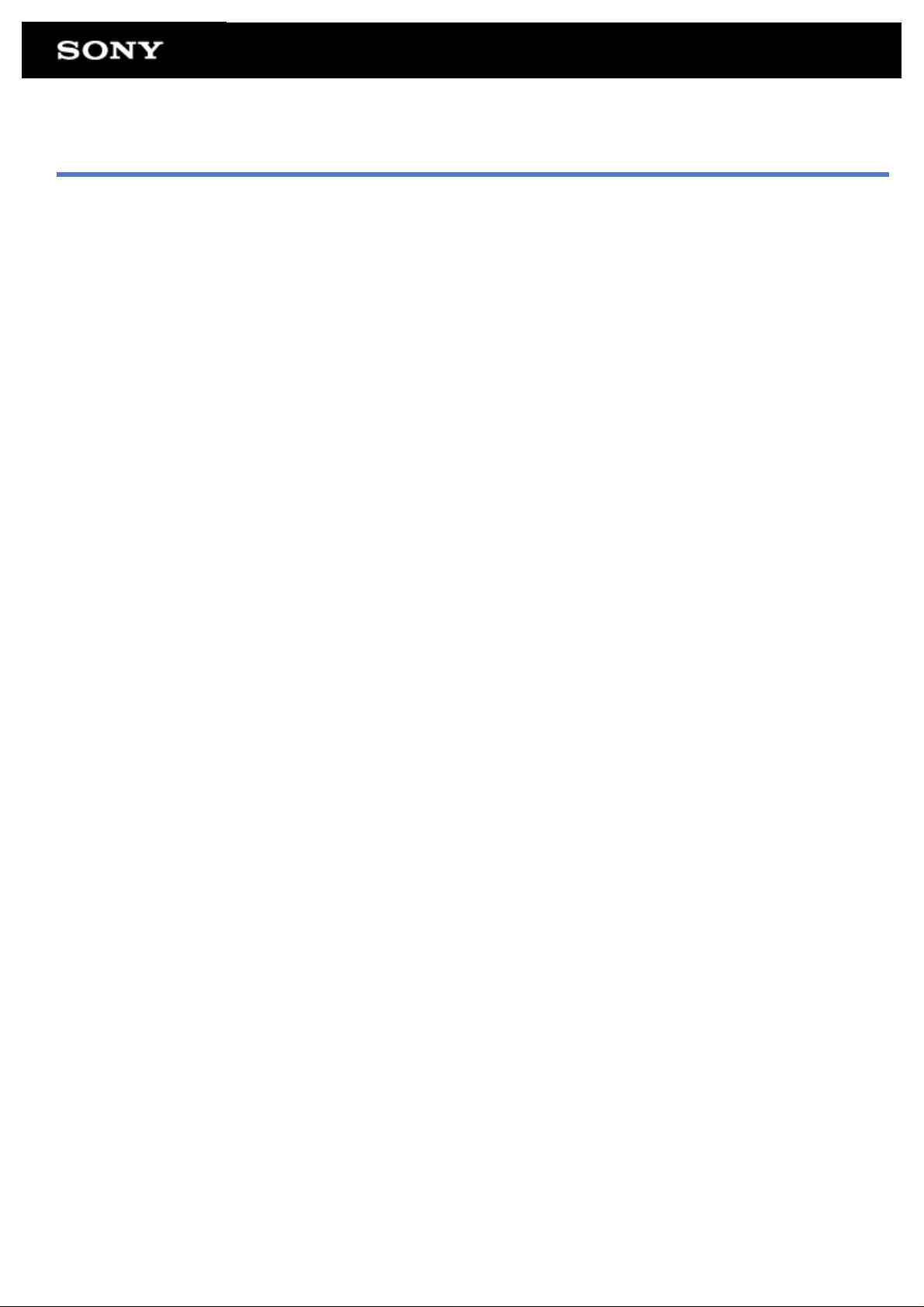
Sobre a função Bluetooth(R)
Pode estabelecer comunicações sem fios entre o seu tablet e outros dispositivos Bluetooth, tais como um computador, um telemóvel,
auscultadores com microfone incorporado, auscultadores Bluetooth ou um teclado sem fios.
Pode transferir dados entre estes dispositivos sem cabos até uma distância de 10 metros em espaço aberto. Um dispositivo
Bluetooth pode ligar até sete dispositivos através de uma rede sem fios para troca de dados.
Sempre que um dispositivo requerer ligação a um outro dispositivo, envia um pedido a dispositivos Bluetooth vizinhos. Se um
dispositivo responder ao pedido, os dois dispositivos poderão ligar-se entre si.
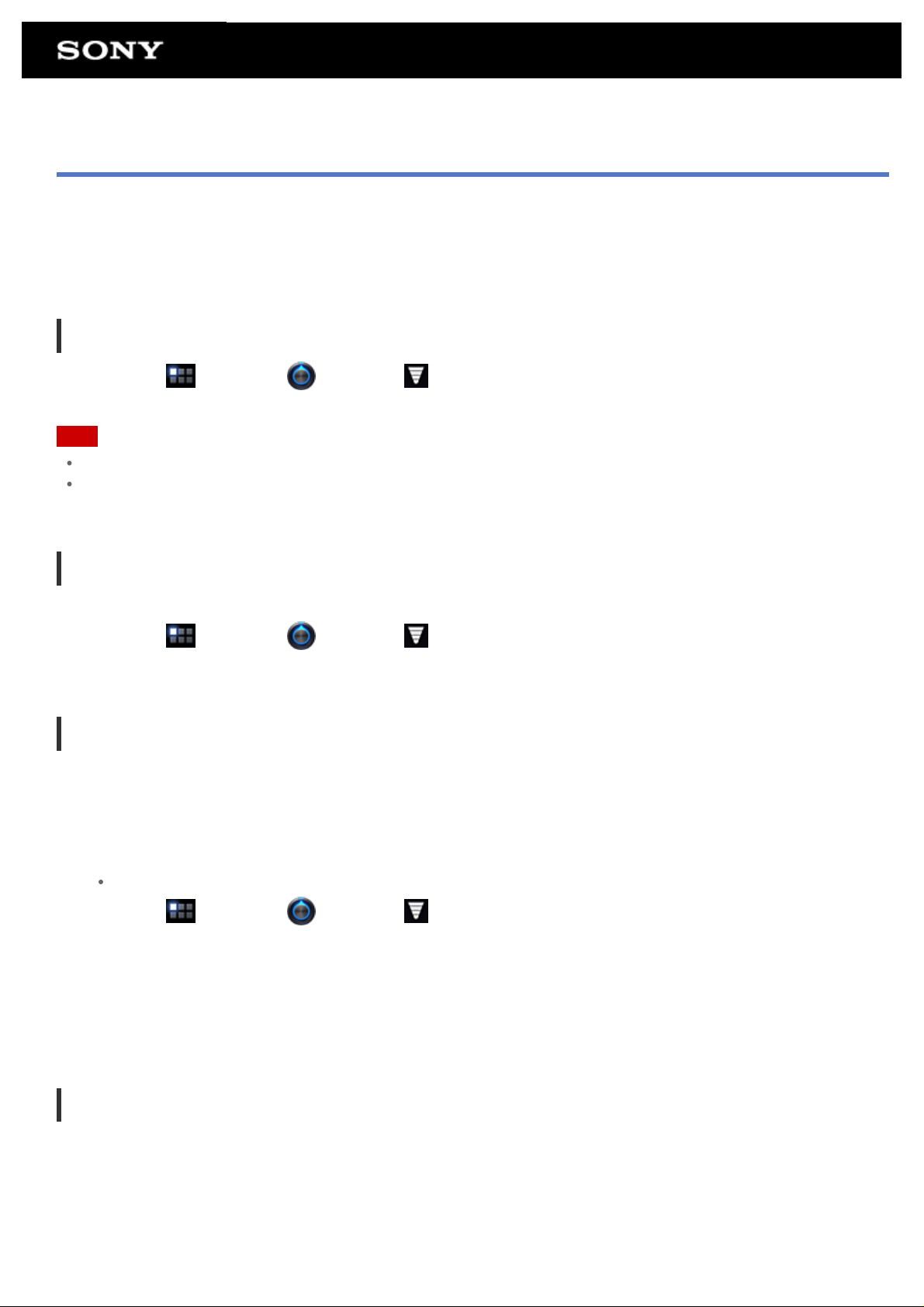
Comunicar com outro dispositivo Bluetooth(R)
Pode ligar dispositivos Bluetooth ao seu tablet.
Dependendo do dispositivo, o procedimento para estabelecer a ligação pode variar. Consulte as instruções de utilização do
dispositivo Bluetooth.
Para obter detalhes sobre a comunicação Bluetooth, consulte “Sobre a função Bluetooth(R)” [Detalhes].
Para activar a função Bluetooth
1. Toque em [ Aplicações] - [ Definições] - [ Redes sem fios e outras] - [Bluetooth].
Nota
Para reduzir o consumo da bateria, desactive a opção Bluetooth sempre que não estiver a ser utilizada.
A antena Bluetooth está incorporada no seu tablet. Se cobrir a antena com as suas mãos ou outro objecto quando estiver a
utilizar a função Bluetooth, a qualidade das comunicações poderá deteriorar-se [Detalhes].
Para tornar visível o seu tablet
Pode permitir que um dispositivo Bluetooth detecte o seu tablet activando o Bluetooth.
1. Toque em [
2. Toque em [Detectável].
Aplicações] - [ Definições] - [ Redes sem fios e outras] - [Definições de Bluetooth].
Para emparelhar com outro dispositivo Bluetooth
Para ligar com um novo dispositivo Bluetooth, deve emparelhar com o mesmo activando o Bluetooth.
Só precisa de fazer isto uma vez para o seu tablet e o novo dispositivo Bluetooth poderem ligar-se novamente. Basta ligar o
dispositivo da próxima vez.
1. Certifique-se de que o dispositivo Bluetooth com o qual está a emparelhar se encontra visível.
Nota
Consulte as instruções de utilização fornecidas com os dispositivos Bluetooth para obter detalhes.
2. Toque em [
3. Toque em [Encontrar disp. próximos].
É apresentada a lista de dispositivos detectados.
4. Toque num dispositivo para ligar.
5. Toque em [Par] ou introduza a chave (por exemplo, 0000), caso seja necessário, para ligar ao dispositivo Bluetooth.
Assim que o dispositivo estiver ligado, o indicador Bluetooth aparece numa janela no seu tablet.
Aplicações] - [ Definições] - [ Redes sem fios e outras] - [Definições de Bluetooth].
Para voltar a ligar dispositivos
Para voltar a ligar o seu tablet com o dispositivo emparelhado, toque no nome do dispositivo na lista de dispositivos emparelhados.
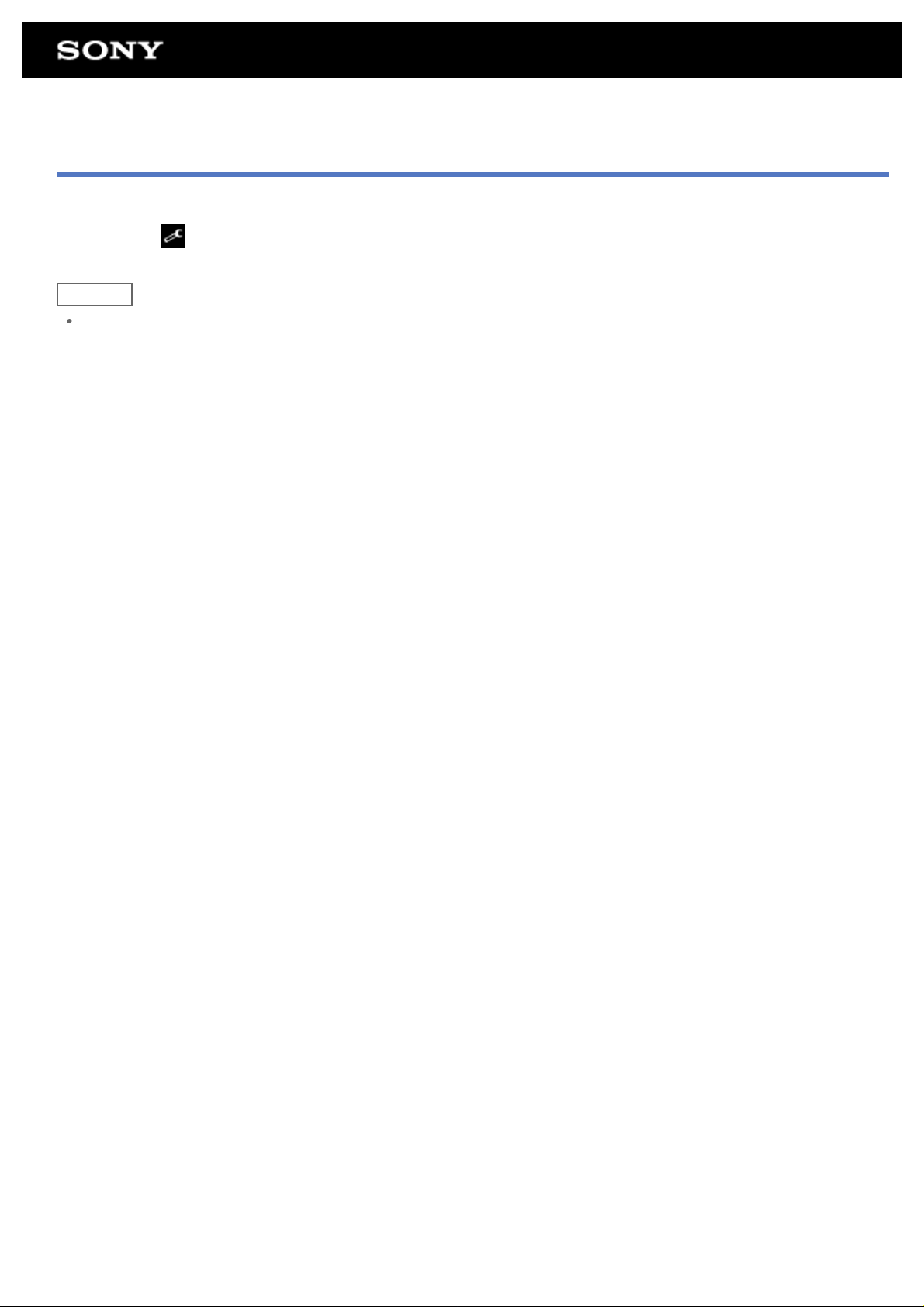
Parar as comunicações Bluetooth(R)
1. Toque no nome de um dispositivo emparelhado na lista de dispositivos que pretende desemparelhar do seu tablet.
2. Toque em (Definições) - [Desemparelhar].
Sugestão
Para poupar no consumo da bateria, desactive a opção Bluetooth sempre que não estiver a ser utilizada.
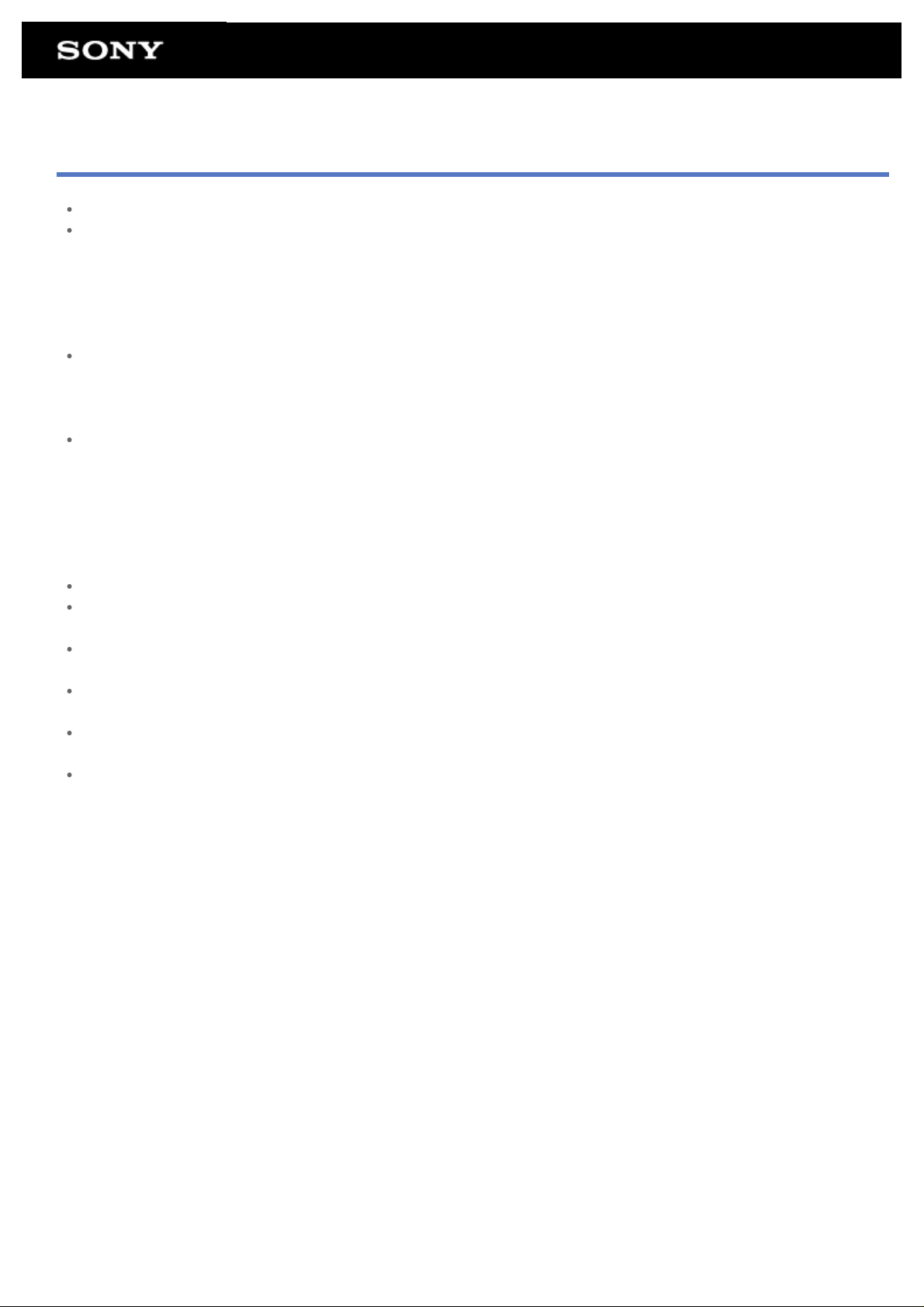
Notas sobre a utilização da função Bluetooth(R)
A utilização de produtos Bluetooth pode estar limitada por regulamentos locais em alguns países ou regiões.
A função Bluetooth poderá não trabalhar com outros dispositivos, dependendo do fabricante ou da versão de software utilizada
pelo fabricante. Consulte os requisitos do sistema do dispositivo Bluetooth antes de adquirir.
Para obter informações sobre os dispositivos Bluetooth suportados por tablets Sony, visite o nosso website de assistência.
Alguns dispositivos Bluetooth requerem autenticação (emparelhamento) antes de estabelecerem ligação com um outro
dispositivo.
Execute o processo de autenticação antes de ligar a um destes dispositivos.
Os dispositivos Bluetooth funcionam numa banda de 2,4 GHz, que é utilizada por uma variedade de dispositivos. Os dispositivos
Bluetooth utilizam tecnologia para minimizar a interferência de rádio de outros dispositivos que utilizam a mesma banda. No
entanto, a interferência de rádio pode ainda causar velocidades de transferência de dados mais lentas, reduzir o alcance das
comunicações e provocar falhas nas comunicações.
A velocidade de transferência de dados e alcance das comunicações poderão variar de acordo com as seguintes condições:
Distância entre os dispositivos de comunicação
Presença de obstáculos entre os dispositivos
Ambiente circundante que inclua a presença de paredes e o material dessas paredes
Configuração dos dispositivos
Software em utilização
Condições do sinal
As comunicações poderão ser interrompidas, dependendo das condições do sinal.
Poderá ocorrer interferência se a função Bluetooth e a função Wi-Fi de 2,4 GHz estiverem activadas. Isso irá resultar em
velocidades de transferência de dados mais lentas ou noutros problemas.
Devido às limitações da norma Bluetooth e à interferência electromagnética, os ficheiros muito grandes podem ficar
ocasionalmente danificados durante a transferência contínua.
A ligação de vários dispositivos Bluetooth ao tablet poderá causar congestão de canais, originando o desempenho deficiente
dos dispositivos. Isto é uma ocorrência normal da tecnologia Bluetooth e não indica uma avaria.
Poderá ocorrer uma falha de sincronização entre vídeo e áudio se reproduzir vídeos no tablet com saída de áudio a partir de um
dispositivo ligado por Bluetooth. Isto é uma ocorrência frequente da tecnologia Bluetooth e não indica uma avaria.
Todos os dispositivos Bluetooth devem ser certificados através de procedimentos estipulados pelo Bluetooth SIG para assegurar
o cumprimento da norma Bluetooth. Mesmo se a norma Bluetooth for cumprida, o desempenho de um dispositivo individual, as
especificações e os procedimentos de funcionamento podem variar.
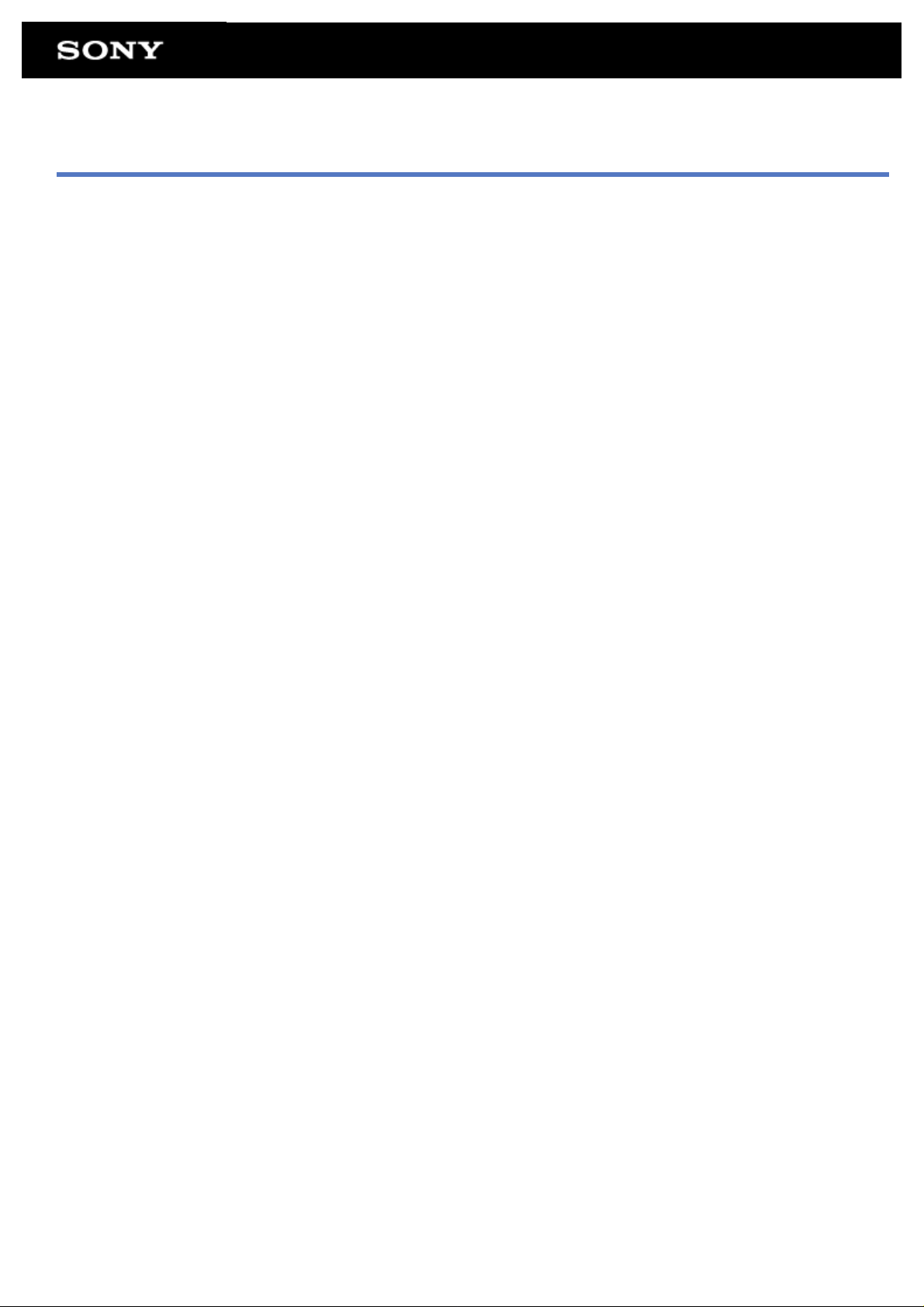
Acerca da Segurança Bluetooth(R)
A tecnologia sem fios Bluetooth tem uma função de autenticação que lhe permite determinar com quem está a comunicar.
A função de autenticação permite impedir que qualquer dispositivo Bluetooth anónimo aceda ao seu tablet. Durante a primeira
comunicação entre dois dispositivos Bluetooth deve ser determinada uma chave (uma palavra-passe necessária para autenticação)
comum a registar por ambos os dispositivos. Assim que um dispositivo for registado, não haverá necessidade de introduzir
novamente a chave.
O seu tablet será detectado por outros dispositivos Bluetooth, apenas quando definido para permitir a detecção por outros
dispositivos Bluetooth. Pode definir a hora para aceitar a detecção ou se permite ou não a recepção após o emparelhamento dos
dispositivos.
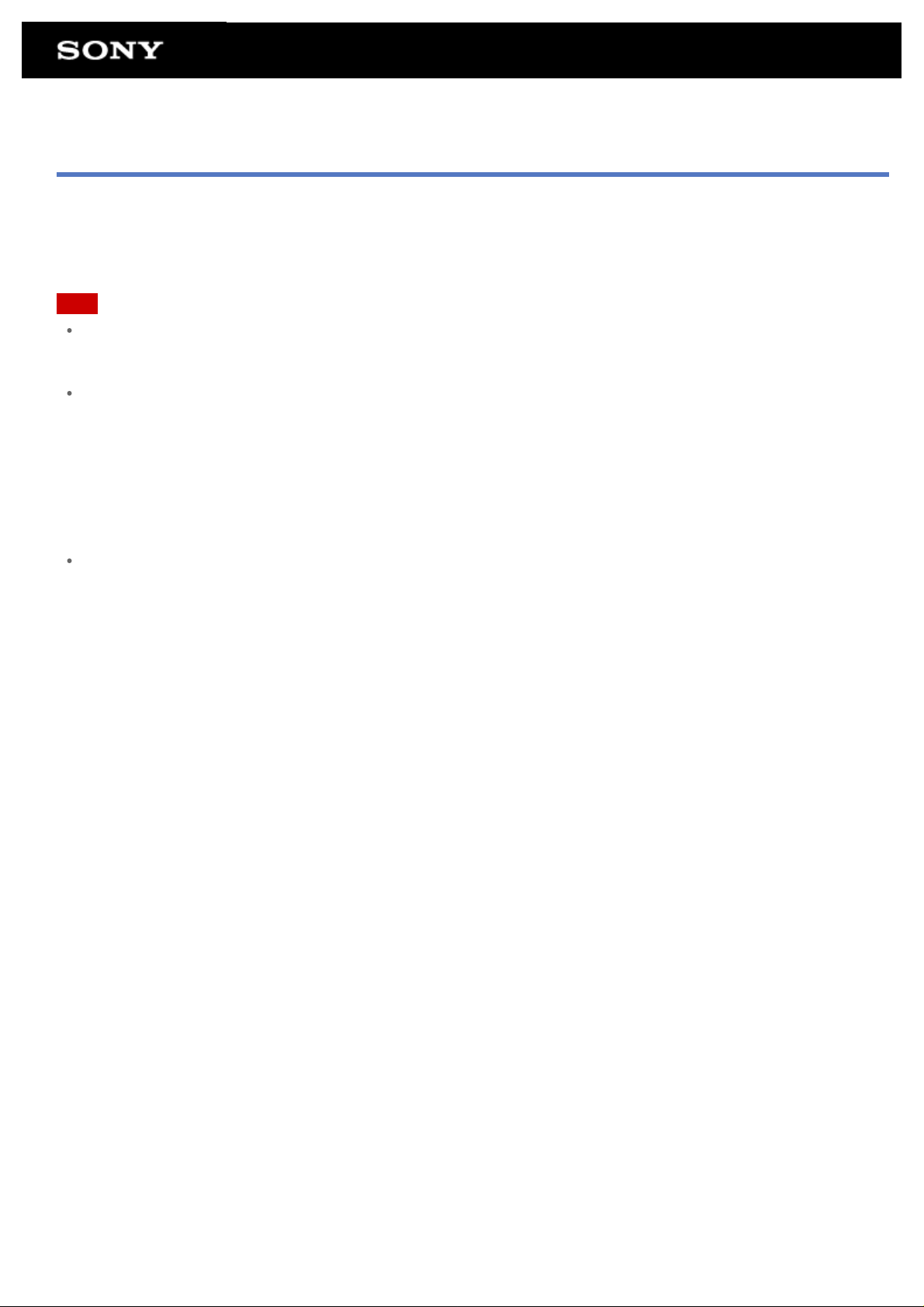
Sobre a função GPS
A função GPS (Global Positioning System) fornece informações de localização, ao receber sinais a partir de satélites GPS.
Pode visualizar o local onde se encontra, para onde se dirige ou orientações para um destino no Google Maps com o seu tablet,
utilizando a função GPS.
Nota
Quando outros dispositivos electrónicos se encontram próximos do seu tablet, ondas electromagnéticas ou interferência
electromagnética emitidas pelos mesmos podem impedir o seu tablet de fornecer informações de localização precisas.
Mantenha os dispositivos electrónicos afastados do tablet.
Quando o seu tablet estiver numa área com fraca recepção de sinais GPS, poderá detectar problemas de posicionamento. Para
receber informações mais precisas, evite utilizar o tablet nos seguintes locais.
No interior de edifícios ou veículos
Em túneis ou subterraneamente
Sob trilhos elevados
Entre edifícios altos
Em árvores densas
Em vales
A antena GPS está incorporada no seu tablet. Se cobrir a antena com as suas mãos ou outro objecto quando estiver a utilizar a
função GPS, a precisão do posicionamento poderá deteriorar-se [Detalhes].
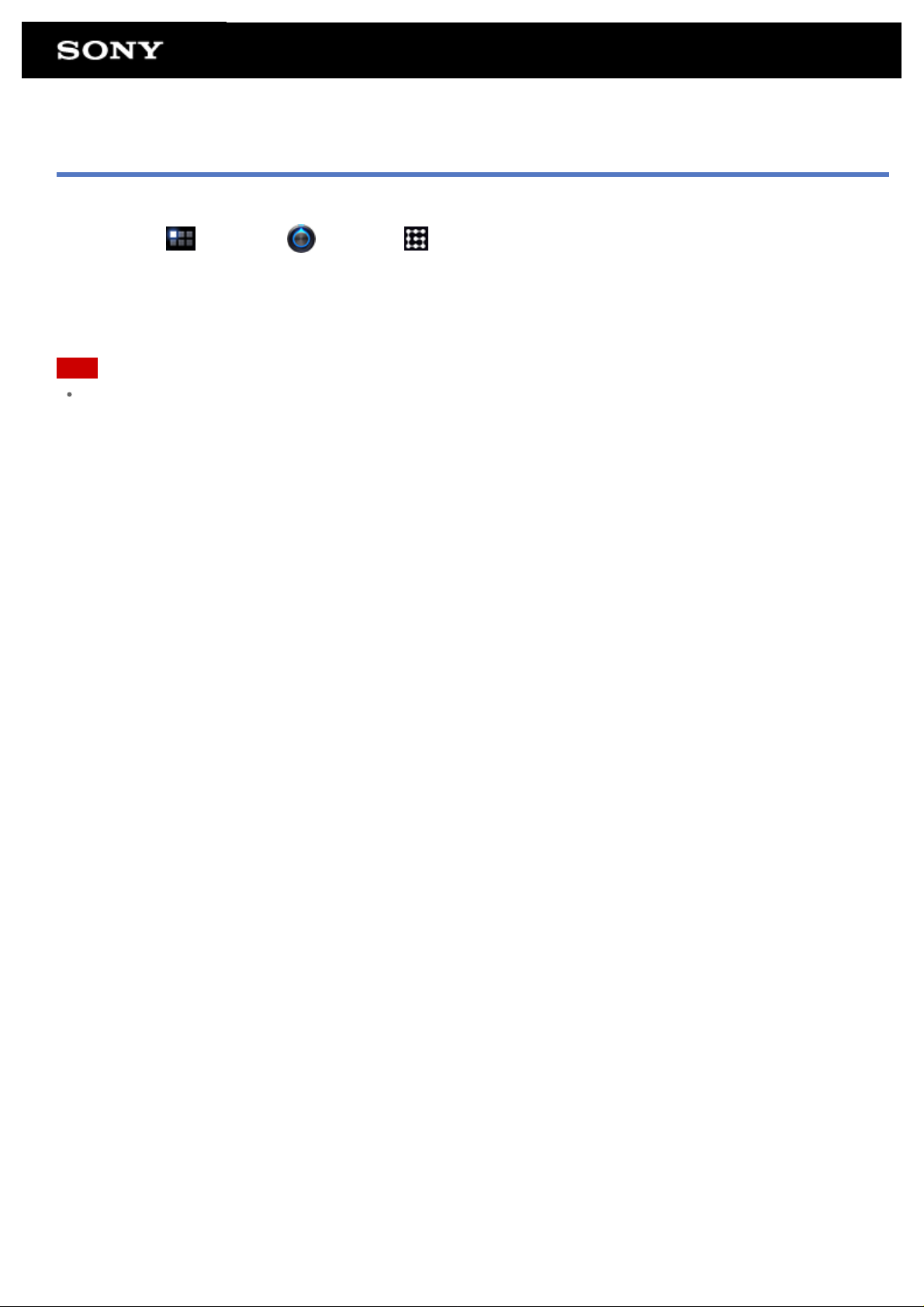
Activar as informações de localização
Pode definir se pretende receber ou não informações de localização através dos satélites GPS ou redes sem fios.
1. Toque em [
2. Para activar a recepção de informações de localização através de redes sem fios, toque em [Utilizar redes sem fios].
Para activar a recepção de informações de localização através de satélites GPS, toque em [Utilizar satélites GPS].
É colocada uma marca de verificação na caixa para essa opção.
Nota
Desloque o seu tablet o mínimo possível numa área com uma vista desimpedida para o céu, até a presente localização ser
apresentada pela função GPS. A presente localização pode ser apresentada mais rapidamente quando imóvel ao contrário do
que quando se encontra em movimento. Se a presente localização não for apresentada ou se for apresentada uma localização
errada, desloque-se para uma área com uma vista desimpedida para o céu.
Aplicações] - [ Definições] - [ Localização e segurança].
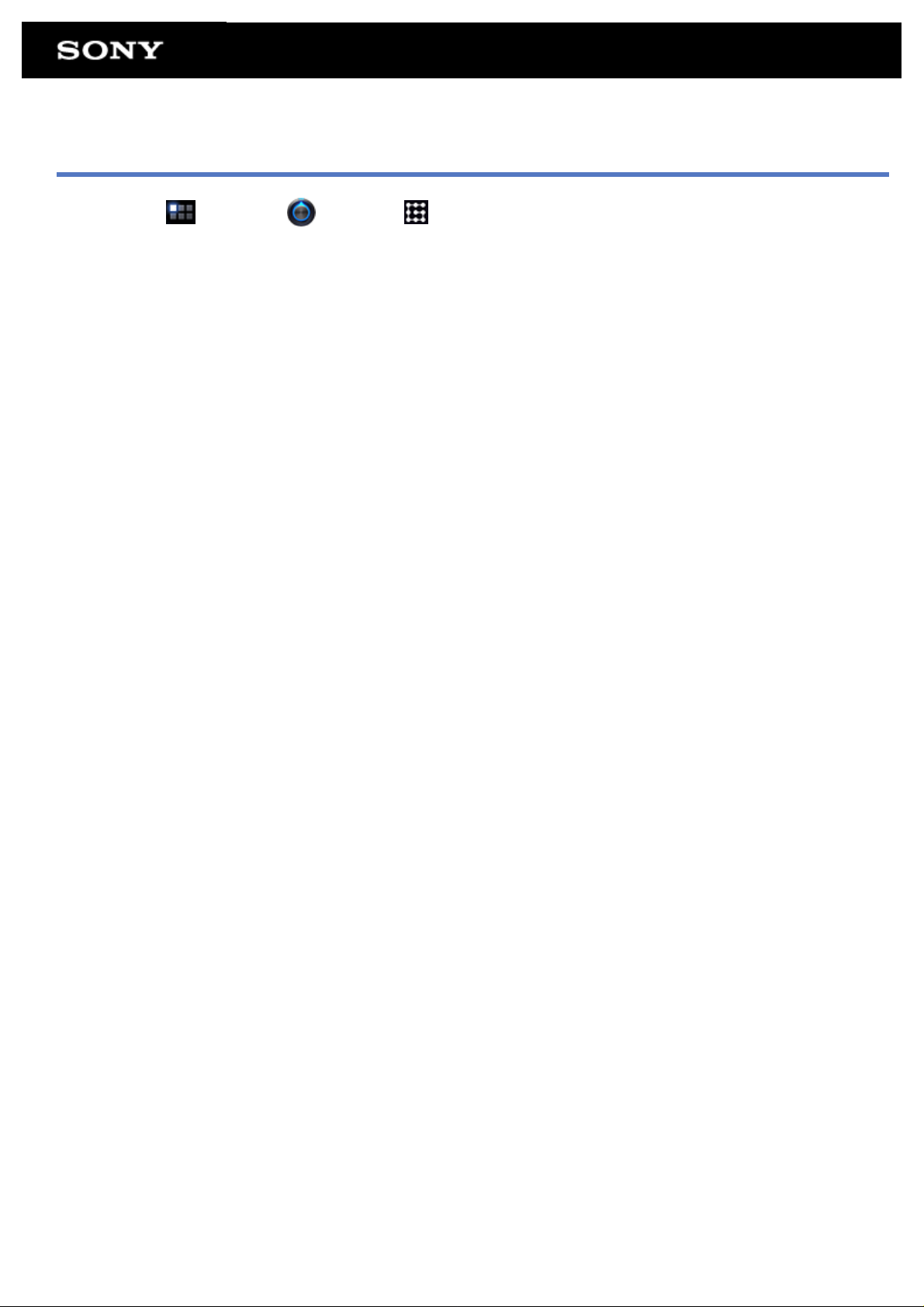
Desactivar as informações de localização
1. Toque em [ Aplicações] - [ Definições] - [ Localização e segurança].
2. Toque em [Utilizar redes sem fios] ou [Utilizar satélites GPS], seja qual for a opção seleccionada, para desactivar o método em
questão.
É removida a marca de verificação da caixa para essa opção.
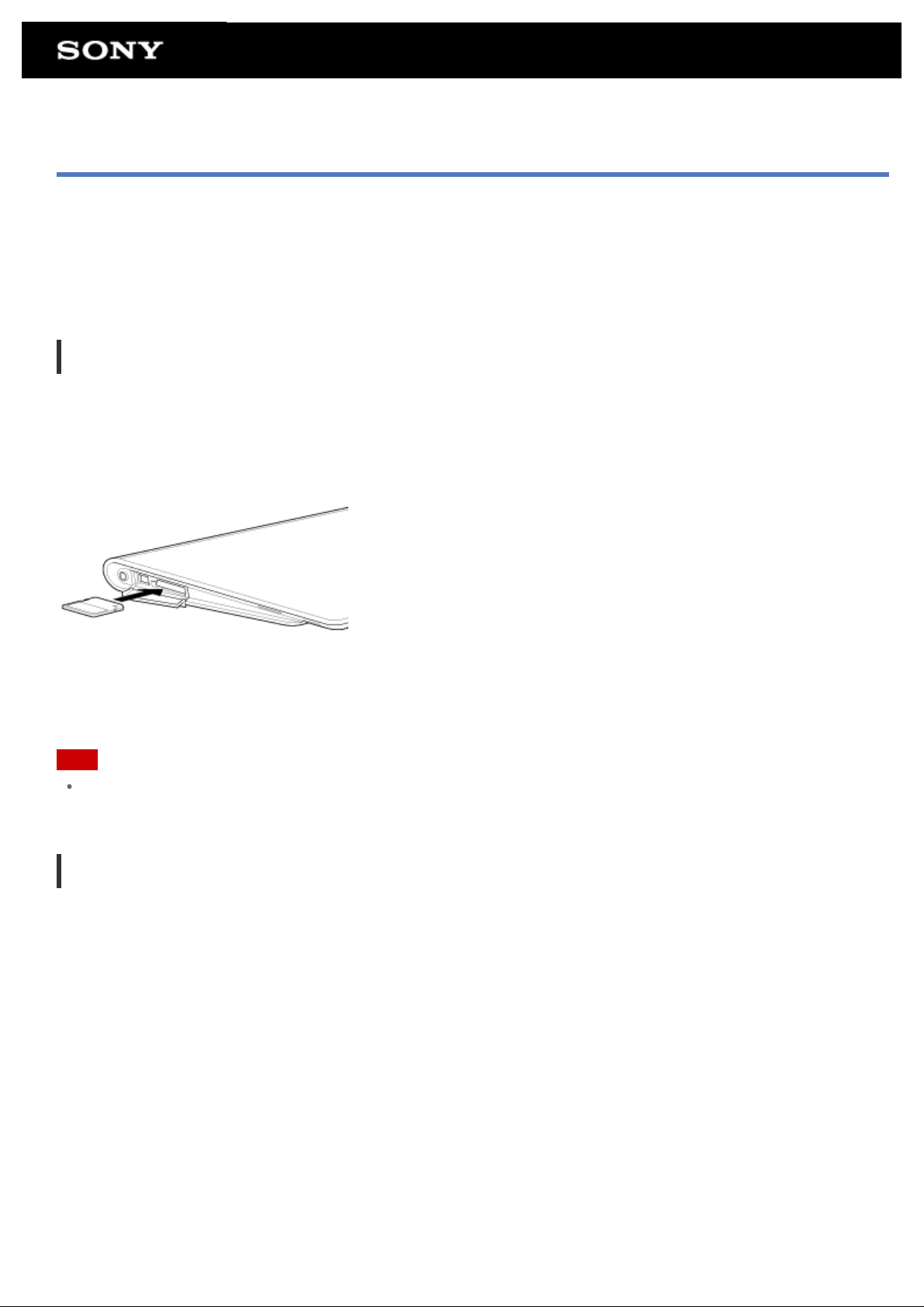
Para inserir/remover um cartão de memória SD
O tablet está equipado com uma ranhura para cartões de memória SD. Pode utilizar esta ranhura para transferir dados para e de
câmaras digitais, câmaras de vídeo, leitores de música e outros dispositivos de áudio/vídeo.
A ranhura para cartões de memória SD do seu tablet pode acondicionar os seguintes cartões de memória:
Cartão de memória SD
Cartão de memória SDHC
Para inserir um cartão de memória SD
1. Abra a tampa da ranhura do cartão de memória SD.
2. Localize a ranhura do cartão de memória SD.
3. Segure no cartão de memória SD com os contactos voltados para baixo e a seta a apontar na direcção da ranhura do cartão
de memória SD.
4. Empurre cuidadosamente o cartão de memória SD para dentro da ranhura até este encaixar e fazer clique.
A aplicação Transf. Ficheiro inicia-se.
Nota
Tenha cuidado para não inserir um cartão de memória SD na orientação errada. Se forçar a entrada incorrecta do cartão, poderá
danificar a ranhura. Para detalhes, consulte o manual do cartão de memória SD.
Para remover um cartão de memória SD
1. Certifique-se de que não estão a ser transferidos ficheiros.
2. Localize a ranhura do cartão de memória SD.
3. Empurre totalmente o cartão de memória SD e solte.
O cartão de memória SD é ejectado.
4. Segure no cartão de memória SD de ambos os lados e retire-o para fora da ranhura.
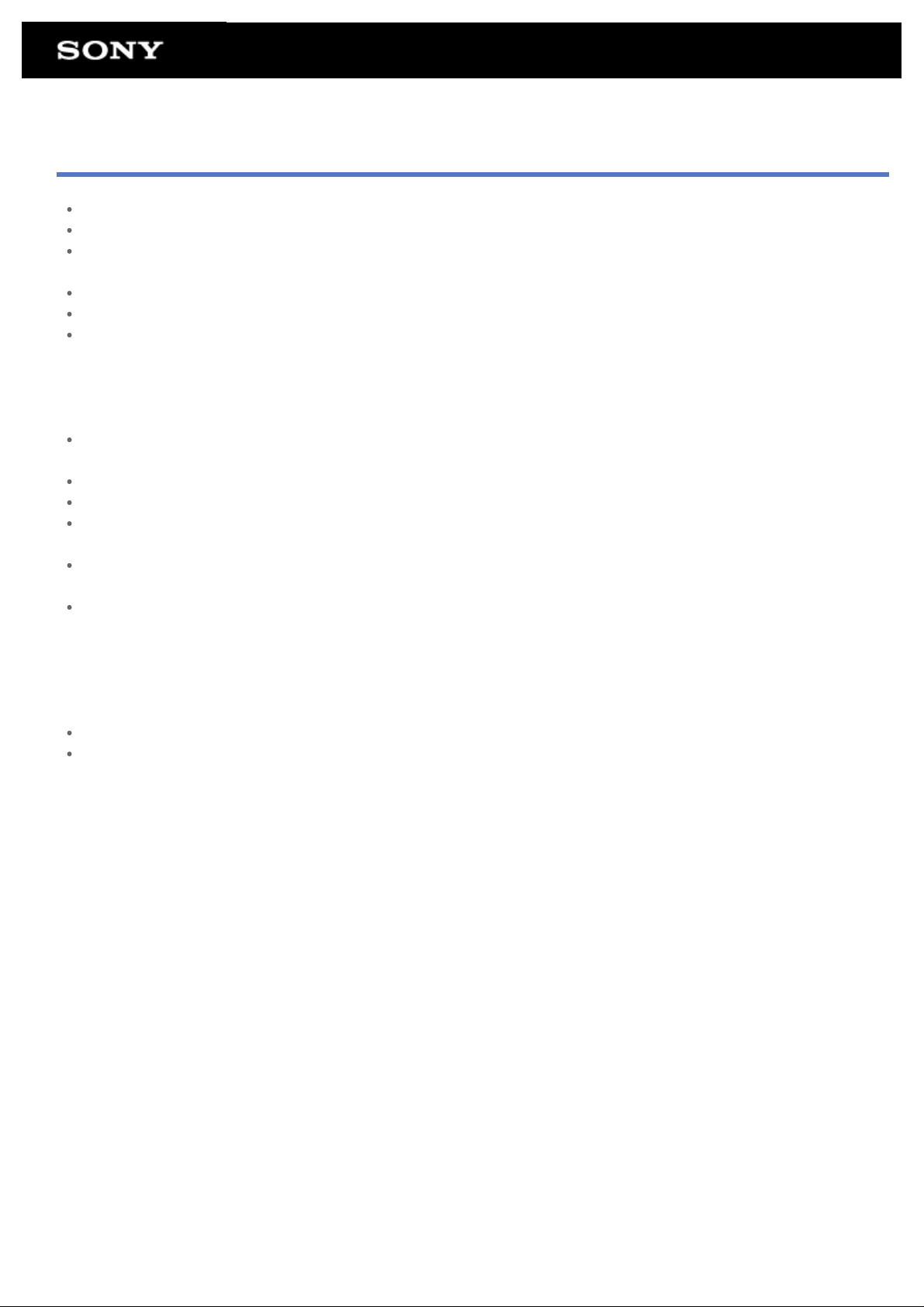
Notas sobre a utilização de cartões de memória SD
Mantenha-os afastados das crianças. Os cartões de memória SD são nocivos quando ingeridos.
Não toque nos contactos com os dedos ou objectos metálicos.
Os cartões de memória SD contêm componentes electrónicos delicados. Não os sujeite a força excessiva, não dobre nem deixe
cair.
Não desmonte nem modifique.
Evite humidade.
Não utilize nem guarde nos seguintes locais:
Locais com elevada temperatura, tal como no interior de um automóvel fechado ao sol
Locais expostos a luz solar directa
Ambientes húmidos ou corrosivos
Locais excessivamente poeirentos
Certifique-se de que utiliza cartões de memória SD compatíveis com as normas suportadas pelo tablet. Um cartão de tamanho
inapropriado pode ficar preso na ranhura, causando danos no tablet.
Não pode gravar dados num cartão de memória SD que esteja protegido contra escrita.
Recomenda-se que faça uma cópia de segurança dos dados importantes.
Para evitar perder dados guardados, mantenha os cartões de memória SD afastados de electricidade estática ou ruído eléctrico
que possam interferir com o cartão.
Ao transportar cartões de memória SD, certifique-se de que os coloca na respectiva caixa para evitar danos por electricidade
estática.
Antes de utilizar um cartão de memória SD com um outro dispositivo que não um tablet, como uma câmara digital ou um leitor
de áudio portátil, formate (inicialize) o cartão de memória SD utilizando esse dispositivo.
Alguns dispositivos poderão não suportar o formato de ficheiro para tablets e apresentar uma mensagem com a recomendação
para formatar o cartão. Se encontrar uma mensagem do género, copie os dados do cartão para o tablet (ou para outros
dispositivos através da rede) e formate o cartão utilizando o dispositivo que não o tablet. Note que formatar um cartão elimina
todos os dados contidos no mesmo. Para mais detalhes, consulte o manual do dispositivo que está a utilizar.
Não insira objectos estranhos na ranhura do cartão de memória SD.
A ranhura do cartão de memória SD pode ser utilizada para a leitura/gravação apenas dos cartões suportados e não pode ser
utilizada para quaisquer outros fins.
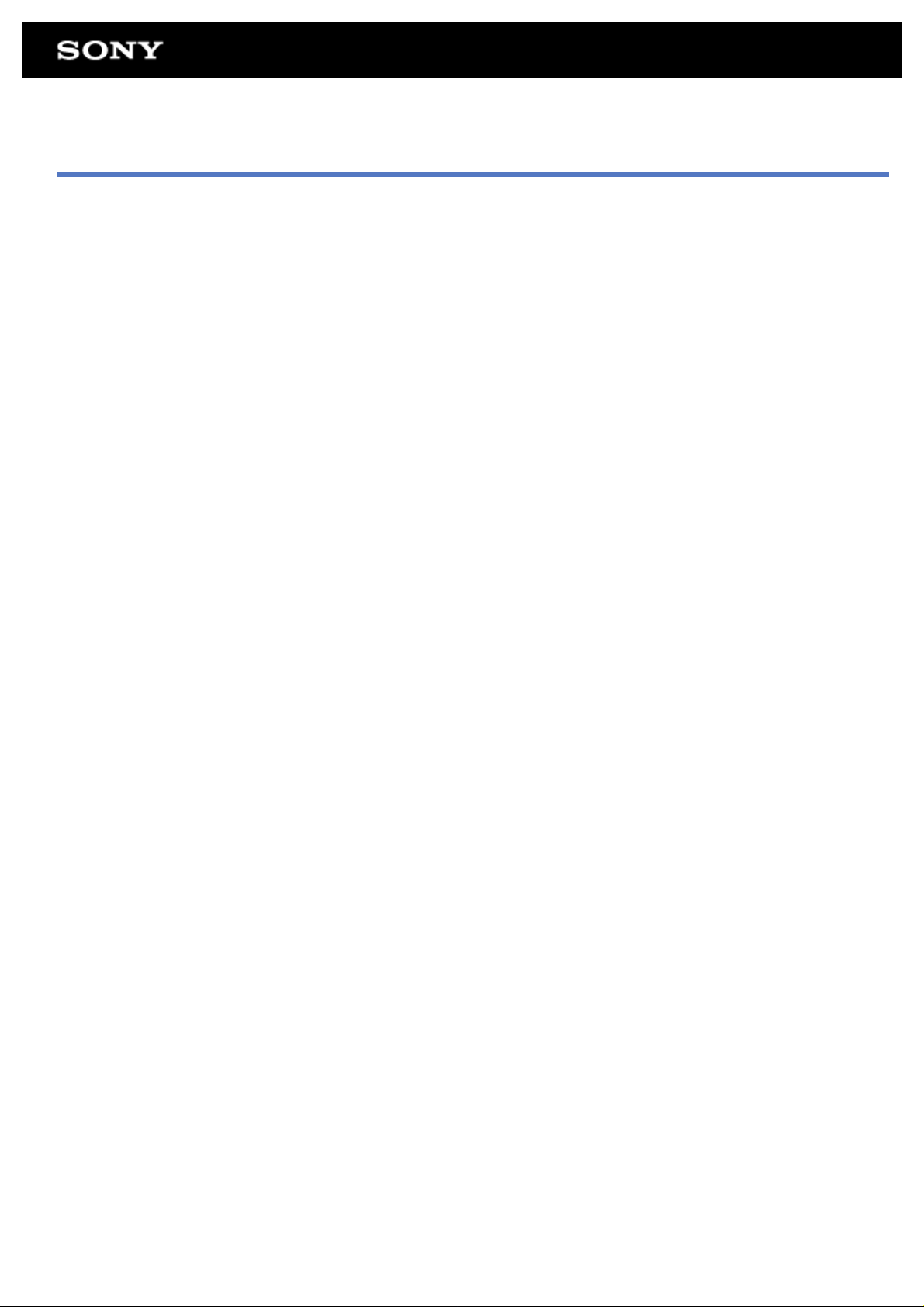
Notas sobre cartões de memória SD
O seu computador foi testado e é compatível com cartões de memória SD (até 2 GB) e com cartões de memória SDHC (até 32 GB),
disponíveis a partir de Setembro de 2011. No entanto, isto não garante que todos os cartões de memória SD ou SDHC sejam
compatíveis com o seu tablet.
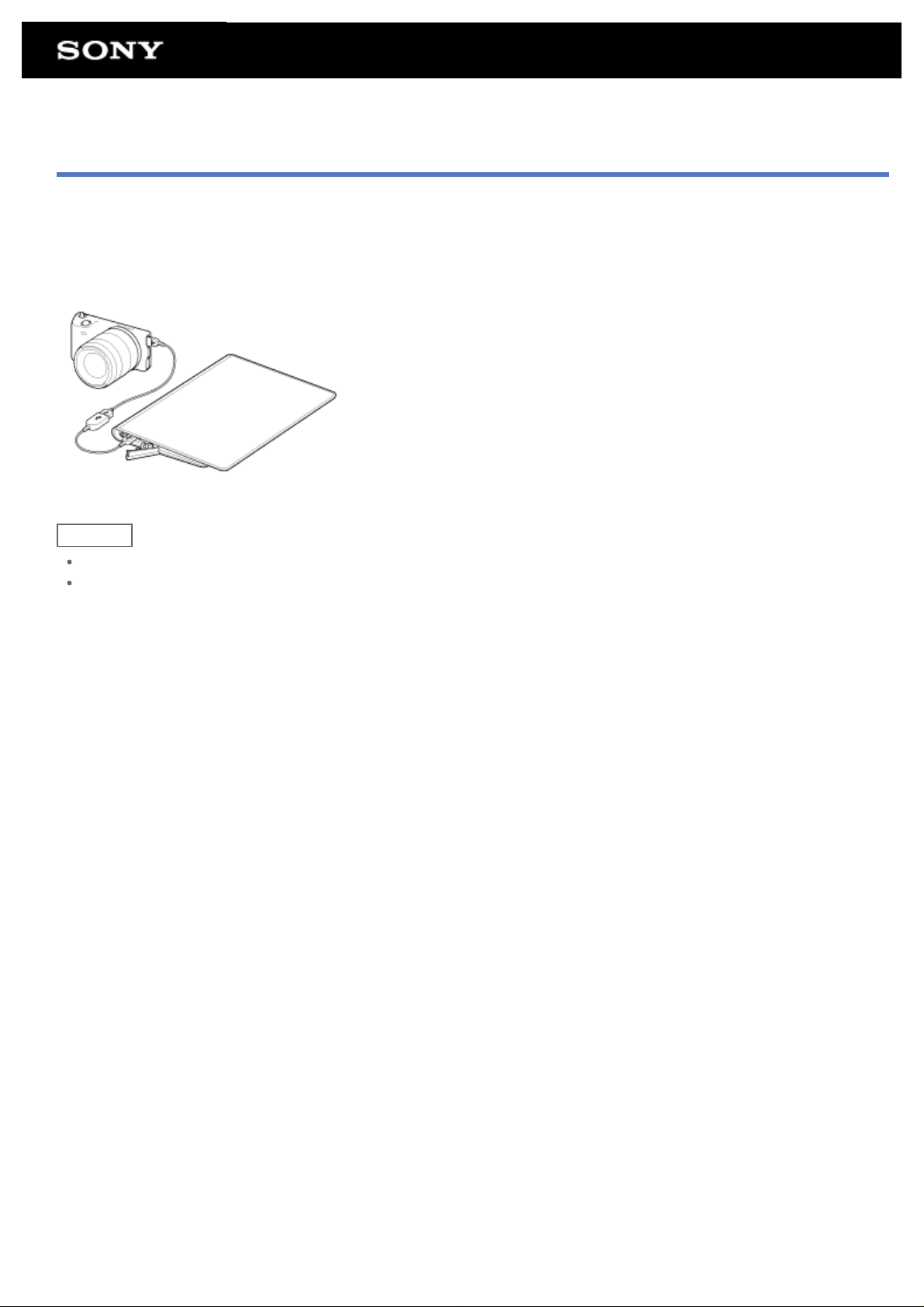
Ligar um dispositivo USB
O tablet está equipado com um conector USB micro-AB. Pode utilizá-lo para ligar o seu tablet a um computador ou um dispositivo
USB através de USB.
1. Ligue um dispositivo USB ao seu tablet utilizando um cabo adaptador USB SGPUC1 (vendido separadamente) e um cabo
USB.
Sugestão
O carregamento da bateria através de USB não ésuportado quando o tablet estáligado a um computador ou a um carregador.
A capacidade da fonte de alimentação é de 500mA quando o tablet está ligado a um dispositivo USB.

Notas sobre a ligação do tablet e um computador com um cabo USB
Não desligue o tablet durante a leitura e gravação de dados através de USB.
Não desligue o cabo USB do tablet durante a leitura e gravação de dados através de USB. Isso poderá dar origem a perda de
dados.
Utilize um cabo microUSB comercialmente disponível para ligar o tablet e um computador.
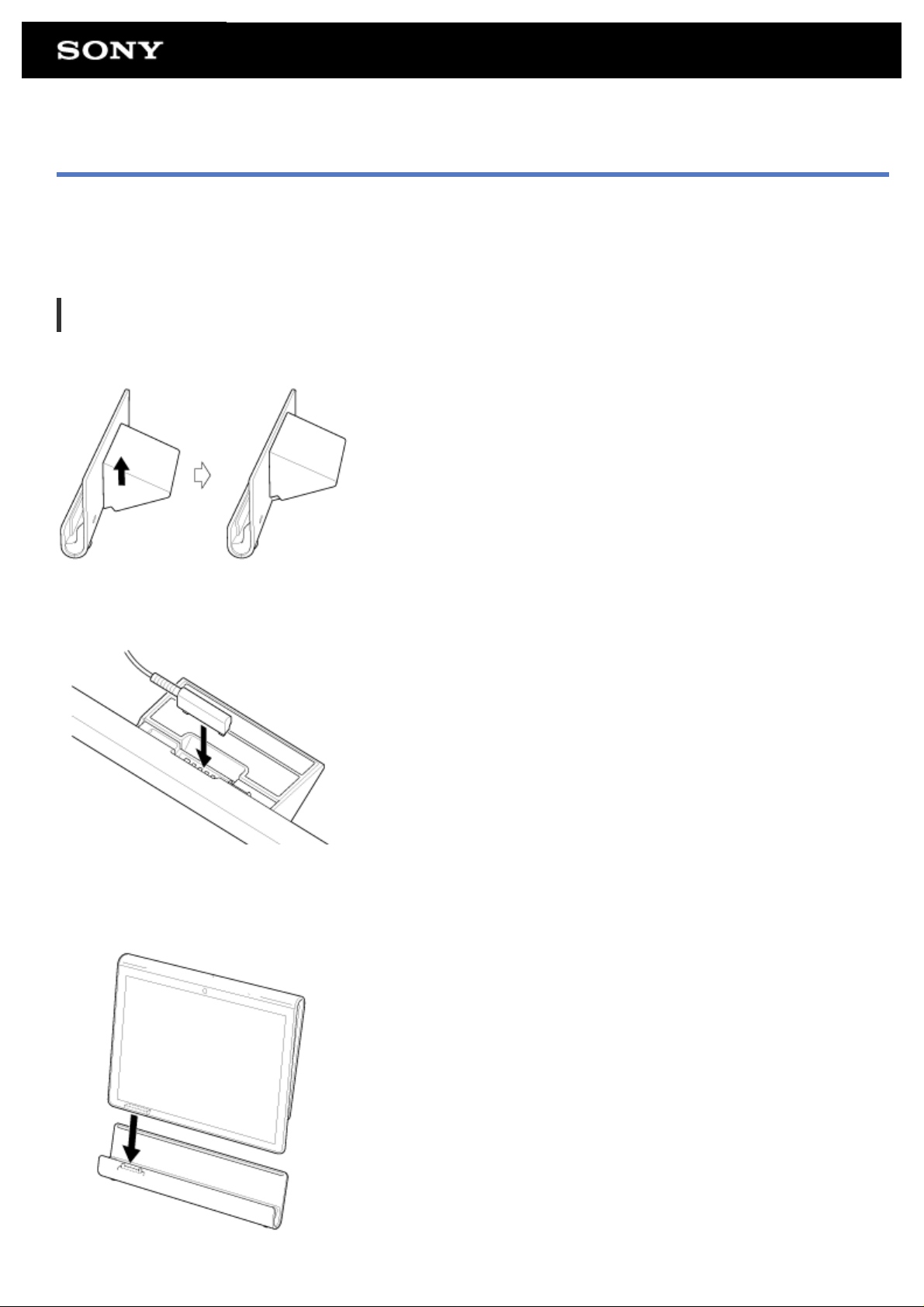
Utilizar o tablet com a base
Utilizar uma base específica Sony (SGPDS1, vendida separadamente) para o seu tablet permite-lhe carregar o tablet facilmente ou
colocá-lo num ângulo de fácil leitura [Detalhes].
Pode seleccionar uma aplicação que se iniciará quando o tablet for colocado na base.
Colocar o tablet numa base
1. Faça deslizar o pé da base para a posição superior. Isto permite-lhe ligar ou desligar o adaptador de corrente.
2. Ligue o adaptador de corrente ao conector do cabo de alimentação na parte inferior da base.
3. Ligue o adaptador de corrente à tomada de electricidade.
4. Alinhe o conector de carga do seu tablet com o que se encontra no interior da ranhura superior da base.
